Cum să remediați problema de schimbare a contului Facebook Messenger
Publicat: 2023-03-06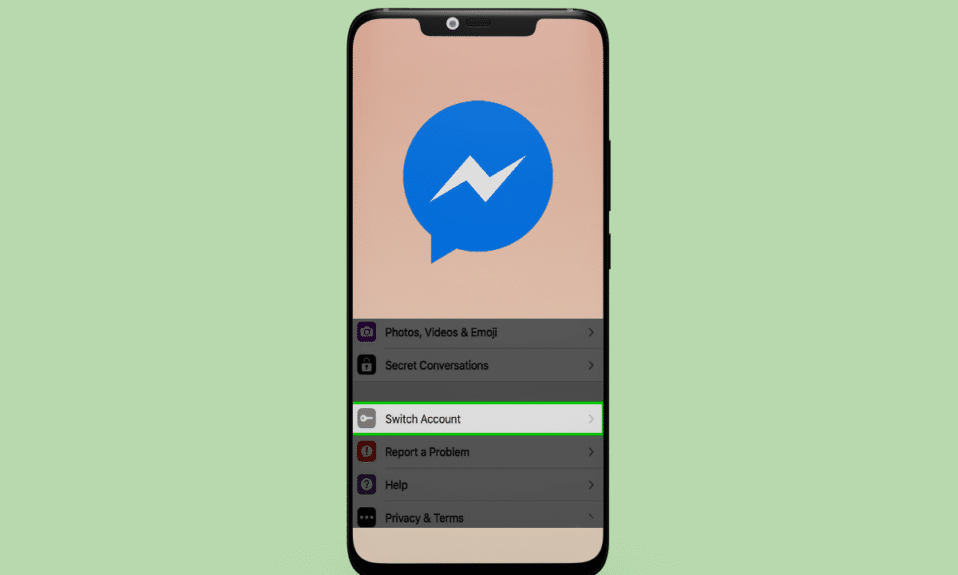
Îți amintești când Facebook Messenger era o parte integrată a aplicației Facebook? A existat o mică problemă de performanță. Era cu probleme și inaccesibil pe majoritatea dispozitivelor la acea vreme. Cu toate acestea, a fost reînnoit după ce dezvoltatorii au decis să o introducă ca aplicație separată în 2011. Pe lângă faptul că este echipată cu funcții precum apeluri video și partajare media etc., Facebook Messenger le permite utilizatorilor să folosească mai multe conturi într-o singură aplicație și să comute între ele. -gratuit. Utilizatorii nu trebuie să părăsească un cont și să se conecteze la celălalt de fiecare dată când trebuie să comute între mai multe ID-uri. Cu toate acestea, utilizatorii aplicației au raportat o eroare pe care o întâlnesc, în care aplicația îi obligă să comute între conturi în mod repetat atunci când folosesc aplicația în orice moment al zilei. Acum, preocuparea orei pentru numărul uriaș de utilizatori activi pe Facebook a fost cum să remediați problema comutării contului Facebook Messenger pe care o vom afla aici. Mai mult, în acest articol vom afla despre motivele pentru care messenger vă cere în continuare să schimbați conturile.
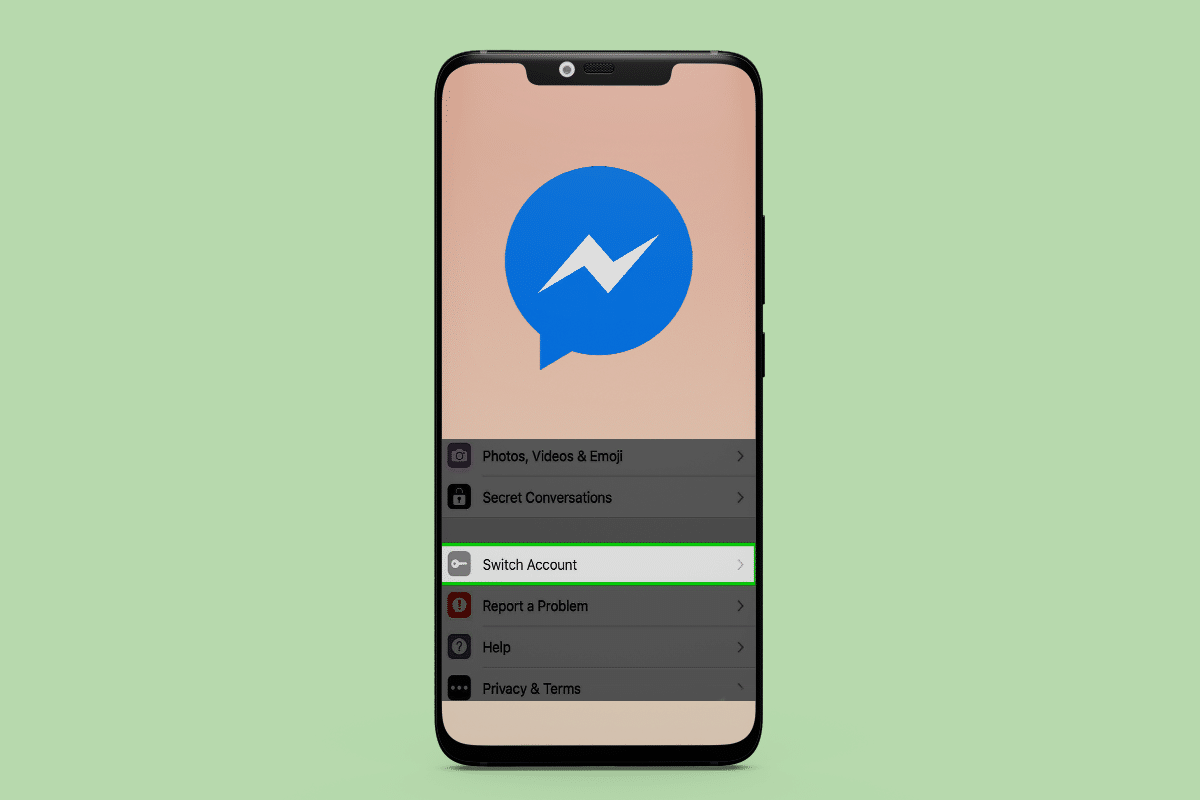
Cum să remediați problema de schimbare a contului Facebook Messenger
Aici, veți afla despre modalitățile de a remedia problema de schimbare a contului Facebook messenger.
Introducere în conturile Facebook Switch
Fiind una dintre cele mai rapide platforme de rețele sociale și de comunicare, Facebook a suferit o gamă largă de dezvoltări și conversii de la înființare. În primele decenii ale secolului douăzeci și unu, Facebook a făcut pași prin lansarea aplicației Facebook Messenger, care în 2016 a activat funcția de mai multe conturi . În esență, această caracteristică permite utilizatorului să adauge, să folosească și să comute în mod convenabil între mai multe conturi Facebook sau Messenger. Un exemplu ar fi cazul în care o persoană deține două conturi separate, unul personal și unul profesional. Utilizatorul poate comuta rapid între ambele conturi cu o singură atingere, ceea ce elimină în mare măsură nevoia de a-și aminti și de a introduce în mod repetat acreditările pentru a accesa fiecare dintre ele.
Cu toate acestea, Messenger permite utilizatorului să adauge și să comute între 5 conturi diferite. Acest lucru beneficiază și mai mult atunci când nu există confuzie și trafic în notificări, deoarece aplicația împinge notificări doar pentru contul care este conectat. Cu toate acestea, pot să-l numesc în continuare un dezavantaj important, în funcție de verificarea priorității.
Motive pentru care Messenger vă cere în continuare să schimbați conturile
Bug-ul apare dacă utilizatorul este conectat la aplicația de mesagerie cu mai multe conturi Facebook. Este că, în timp ce încercați să partajați ceva de la Facebook la Messenger, aplicația ulterioară vă tot cere să schimbați conturile. Motivele posibile ar putea fi:
- O eroare sau o eroare pe care aplicația Messenger ar fi putut să le fi întâlnit.
- Serverele Facebook sau Facebook Messenger ar putea fi oprite.
- Aplicația Messenger pe care o utilizați pe dispozitiv este deja învechită.
- Spațiul de stocare al dispozitivului dvs. este plin de cache pentru aplicații.
- Ai activat modul de economisire a energiei sau de economisire a datelor pe dispozitiv.
- Mai multe conturi multiple sunt adăugate și sunt utilizate.
- Sunt active diferite conturi în aplicația Facebook și în aplicația Messenger în același timp.
Cum să remediați eroarea de comutare a contului
Nu-ți permite să te stresezi dacă și tu trebuie să te confrunți cu această problemă. Mulți utilizatori se întreabă despre metodele de rezolvare a problemei de comutare a contului Facebook Messenger și am enumerat mai jos metodele de încredere pentru tine.
Notă: Următoarele metode au fost încercate pe Samsung S20FE 5G (Android 13 One UI 5)
Metoda 1: Reînvie Internetul
Vitezele scăzute ale datelor și conexiunea insuficientă la internet ar putea afecta încărcarea corectă a fișierelor. Acest lucru ar putea cauza o eroare la comutarea între conturi. Opriți routerul și reporniți-l, apoi reconectați dispozitivul la internet. Dacă utilizați internet prin date mobile, dezactivați-l și porniți-l din nou. Verificați dacă acest lucru vă rezolvă problema. Citiți ghidul nostru pentru a crește viteza internetului.
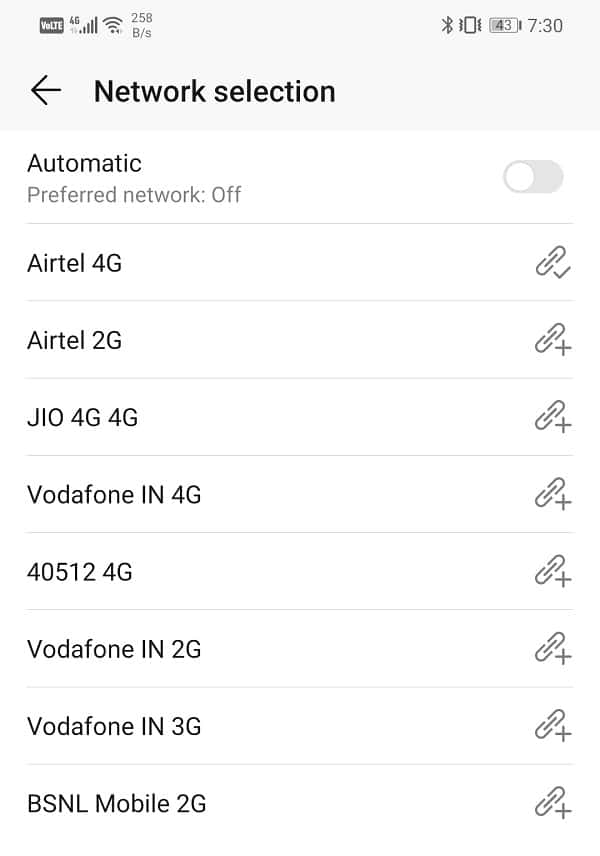
Citiți și: Remediați Facebook Messenger în așteptarea erorii de rețea
Metoda 2: Reporniți dispozitivul
Este posibil ca ultima dată când ați pornit dispozitivul, unele dintre aplicații și fișiere să nu se fi încărcat corect. De acum înainte, provocând eroarea. Reporniți dispozitivul și confirmați dacă problema persistă.
1. Apăsați și mențineți apăsat butonul de pornire de pe partea laterală a telefonului.
2. Apăsați pe Restart .
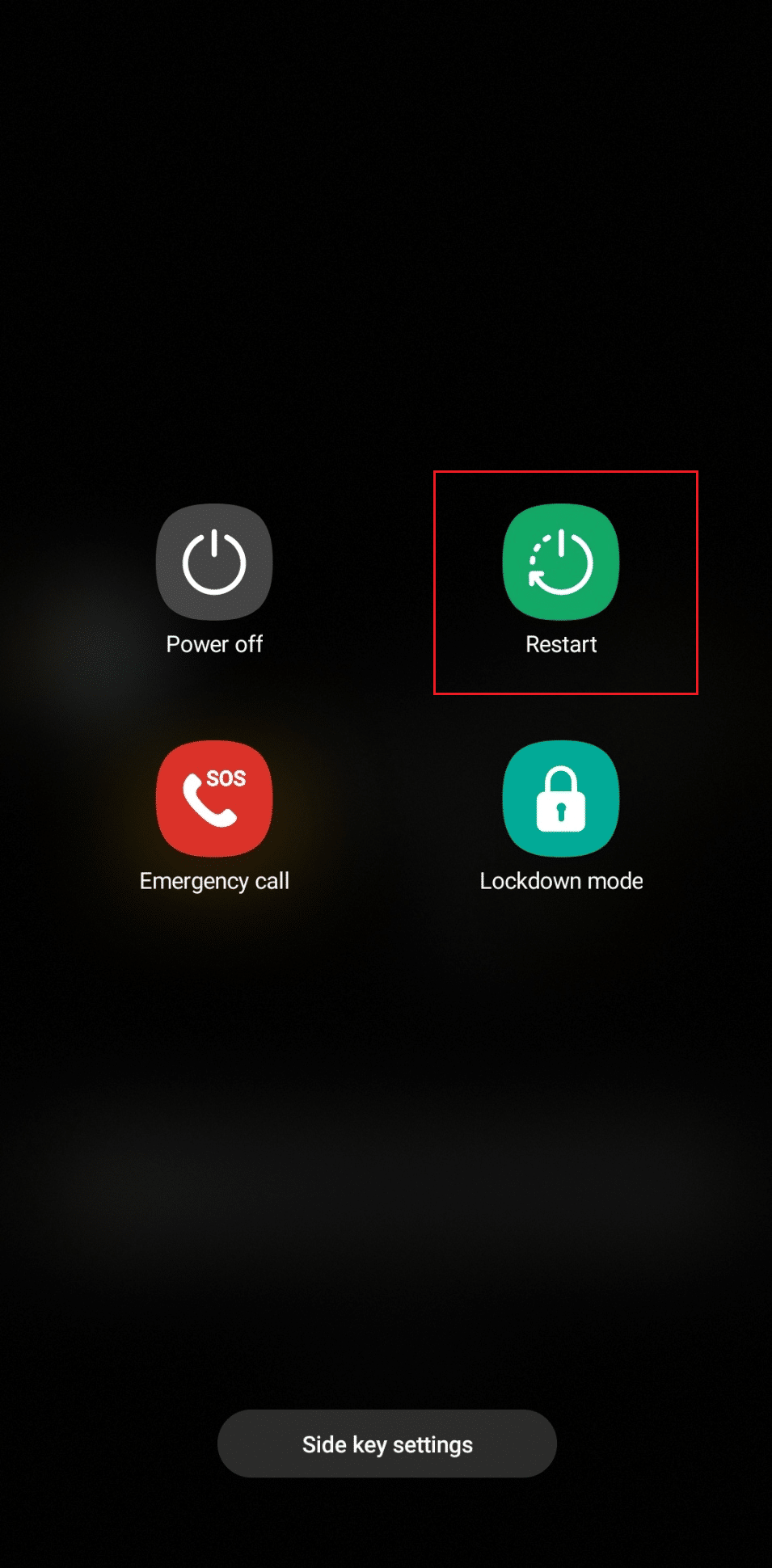
Metoda 3: Așteptați timpul de funcționare a serverului
Dacă ați lovit această eroare în timp ce trimiteți activ mesaje text pe Facebook Messenger și încercați să comutați între conturi, aceasta ar putea fi cauzată de blocarea serverelor Facebook Messenger. Verificați Downdetector pentru orice astfel de date. Dacă serverele întâmpină discrepanțe în acel moment, așteptați până când sunt restaurate.
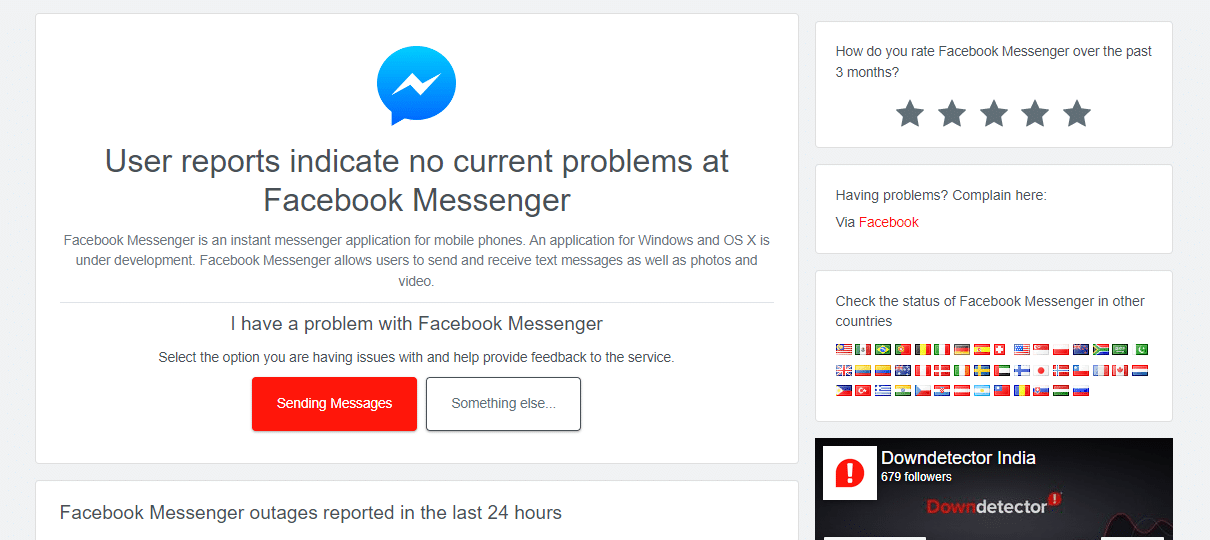
Metoda 4: Așteptați până când eroarea este reparată
Uneori poate fi o eroare în aplicație care nu poate fi remediată de utilizatori prin depanare. Ca rezultat, dezvoltatorii iau notă de un număr mare de plângeri cu privire la aceste erori și erori raportate de utilizatori și oferă o actualizare pentru a remedia problema. Înainte de a încerca oricare dintre metodele de depanare, verificați orice declarație oficială de la Facebook pe mâna Twitter oficială a Facebook sau pe mâna Twitter Meta Newsroom. Dacă există una, vă rugăm să așteptați până când este trimisă o actualizare.
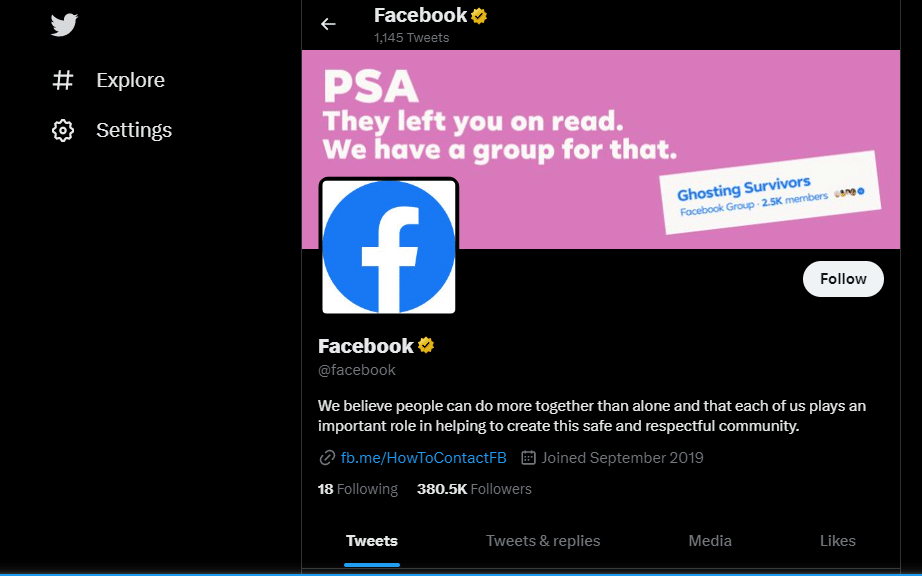
Metoda 5: Actualizați aplicația Facebook Messenger
Dacă, din întâmplare, aplicația dvs. nu este actualizată la cea mai recentă versiune, iar cea pe care o rulați în prezent este o mizerie, vă sugerăm să actualizați aplicația. Este posibil ca dezvoltatorii să fi remediat eroarea în noua actualizare. Pentru a actualiza automat pe Android, citiți ghidul nostru.
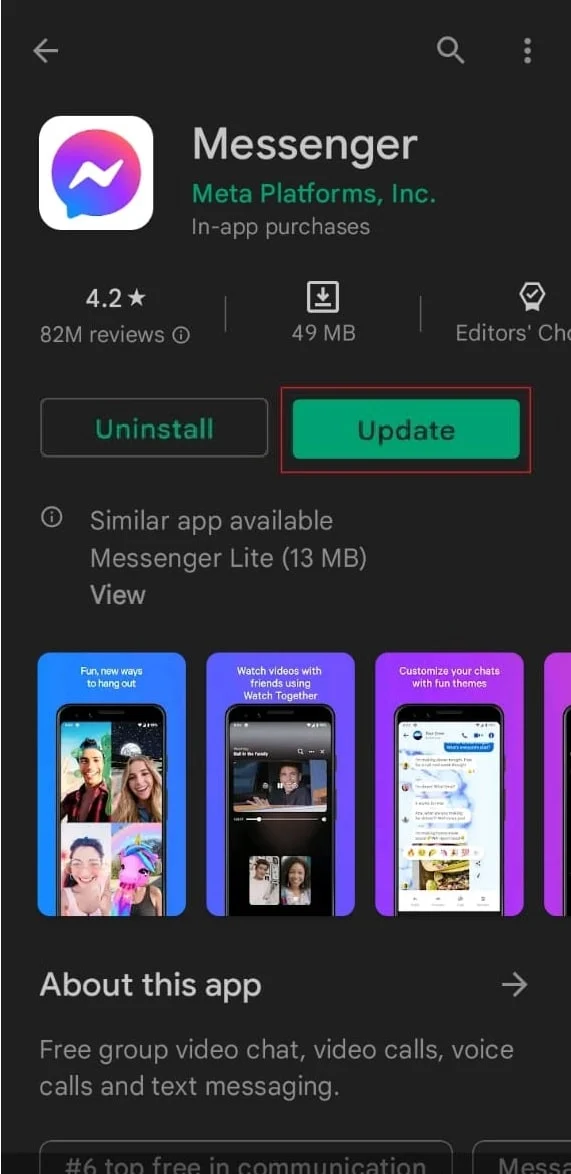
Metoda 6: Dezactivați șefii de chat
Facebook Messenger are o funcție de mesaj text pentru răspunsuri convenabile și mai rapide sub formă de bule de chat. Capul de chat permite afișarea aplicației peste orice altă aplicație care rulează pe ecran. Cu acest balon, un utilizator poate răspunde rapid la un mesaj chiar dacă se află pe un alt ecran. Dezactivarea capetelor de chat a demonstrat că rezolvă modul în care se remediază eficient problema de comutare a contului Facebook Messenger.
1. Lansați aplicația Messenger pe smartphone.
2. Apăsați cele trei bare (Meniu) din colțul din dreapta ecranului.
3. Atingeți pictograma roată pentru setări.
4. Derulați în jos la Chat Heads .
5. Comutați pentru a o dezactiva .
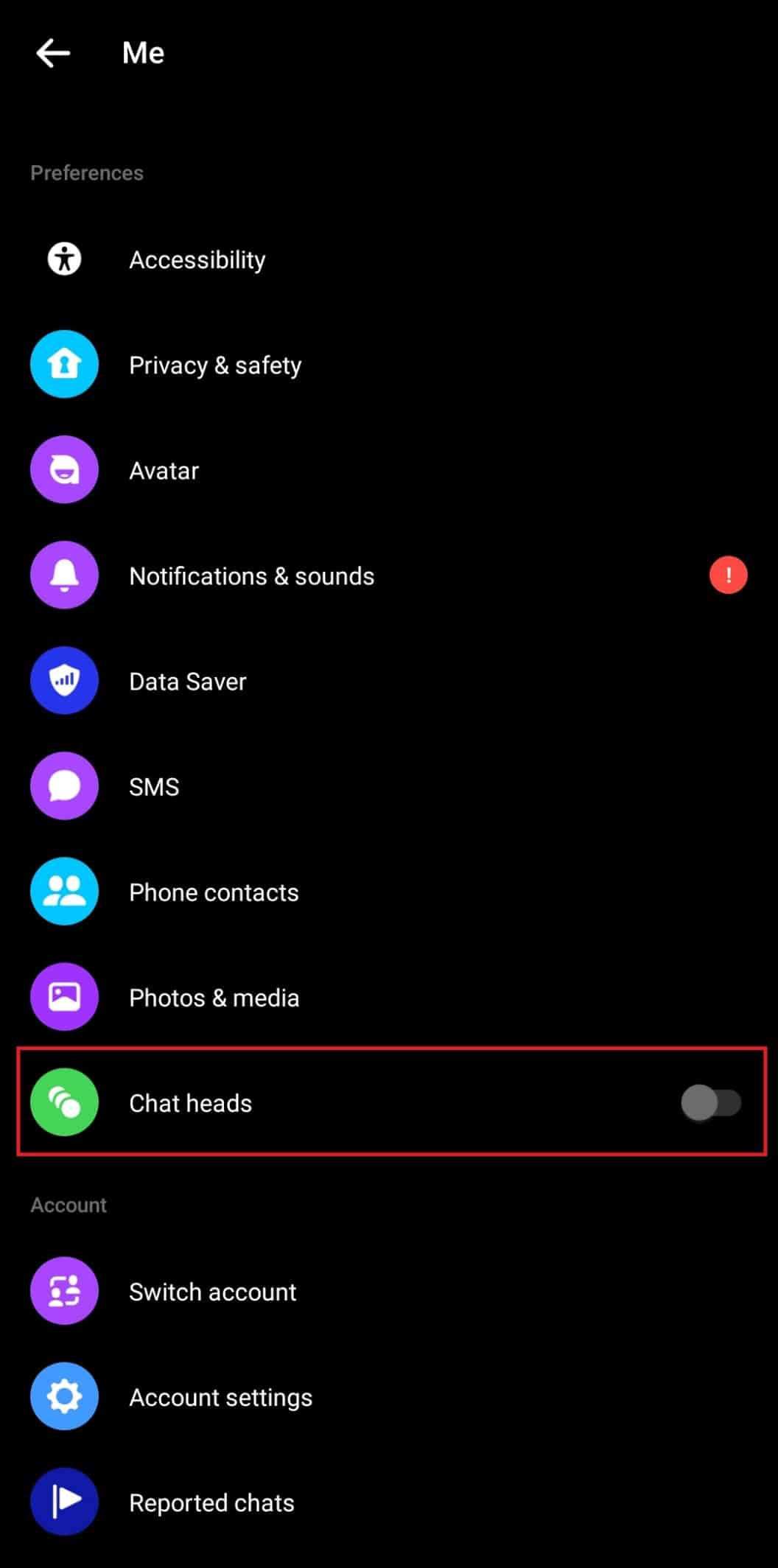
Citește și: Puteți șterge Facebook și păstrați Messenger?
Metoda 7: Curățați datele temporare
Un număr anormal de mare de fișiere temporare create de activitatea aplicației, adică memoria cache, duce la o performanță lentă. Acest lucru este mai răspândit atunci când există probleme cu spațiul de stocare disponibil și pe dispozitivul dvs. Ștergeți fișierele cache și orice alte date temporare create de aplicația Facebook Messenger și este posibil ca eroarea dvs. să nu mai apară.
1. Din meniul Setări al telefonului dvs., derulați în jos și selectați Aplicații .
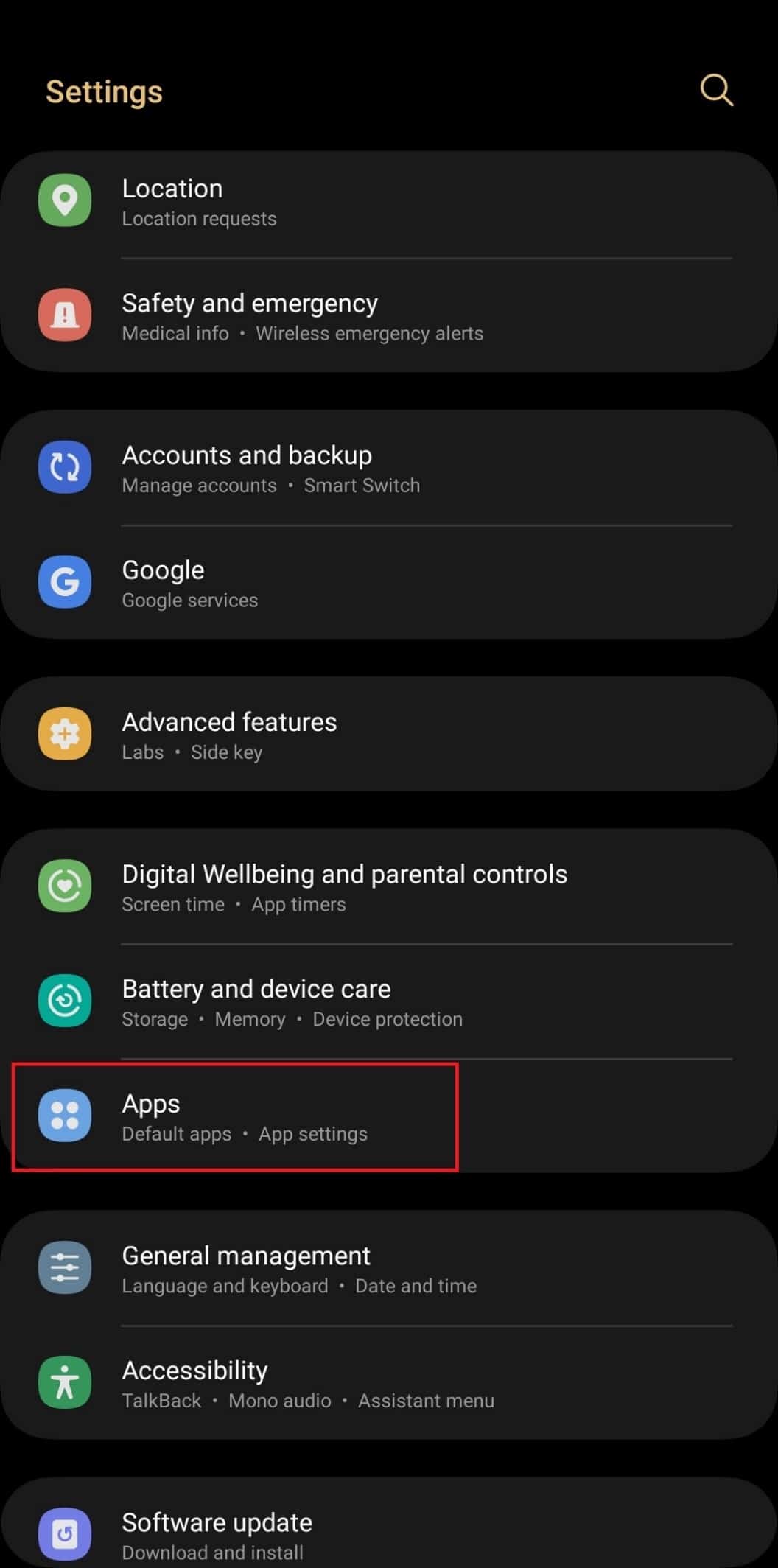
2. Navigați și selectați aplicația Messenger .
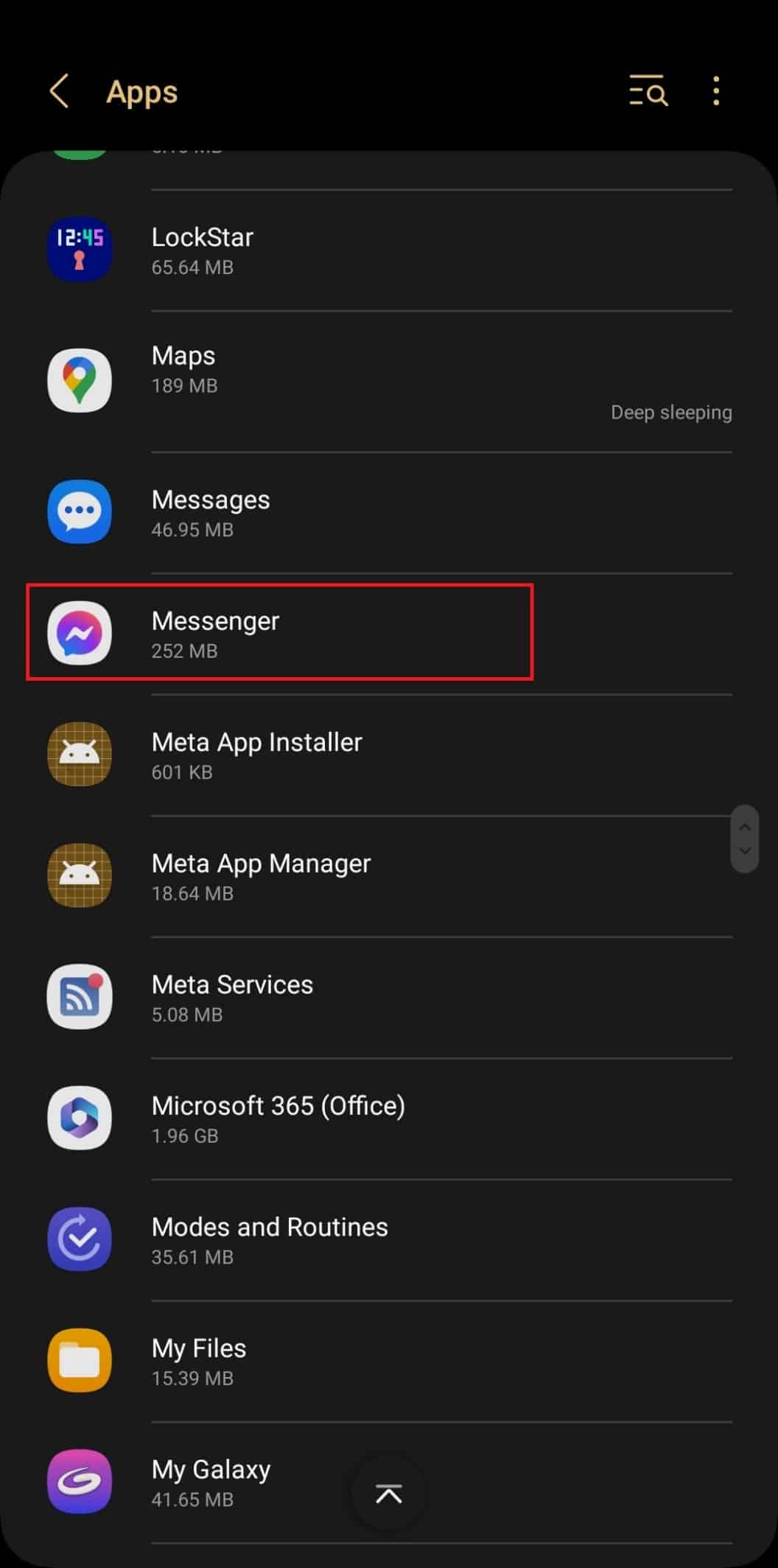
3. Apăsați pe opțiunea Stocare .
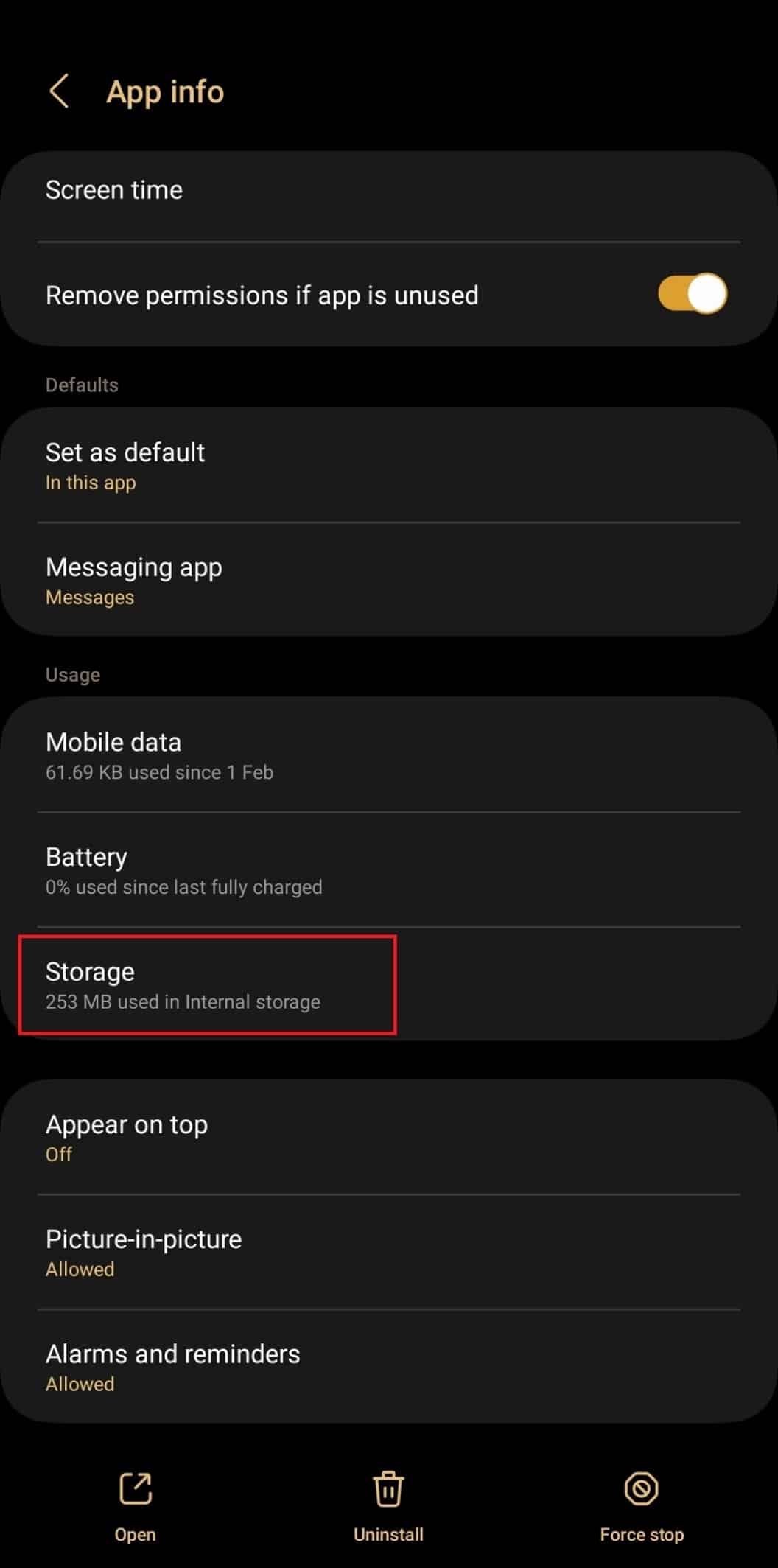
4. Apăsați pe Clear Cache pentru a șterge datele din cache.
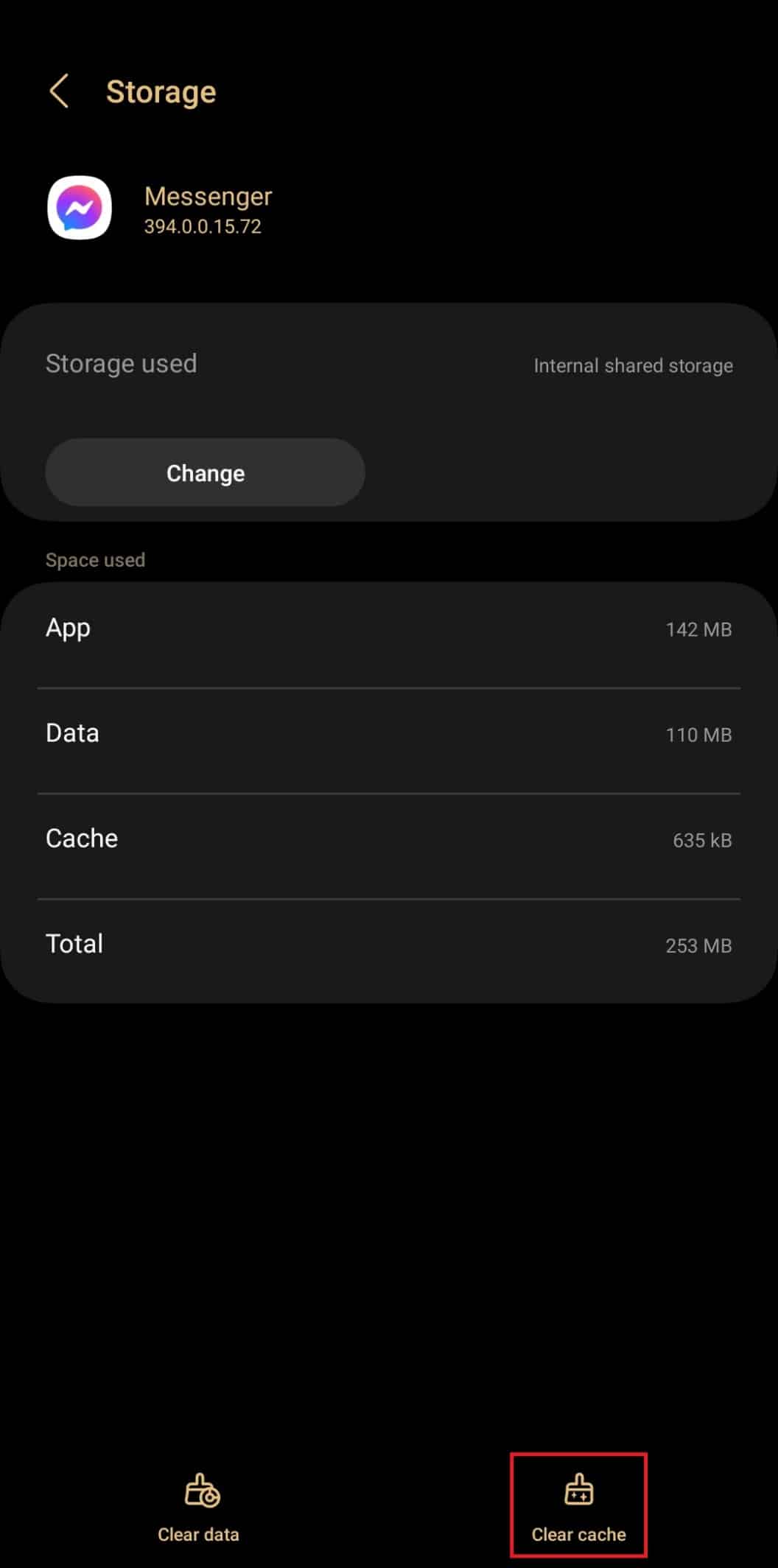
Lansați aplicația Messenger și verificați dacă problema este rezolvată.
Metoda 8: Eliminați conturile
Această soluție ar putea ajuta o dată dacă eliminați pentru o perioadă de timp toate conturile adăugate în aplicația de mesagerie și, după un timp, adăugați unul și celălalt înapoi.
1. În aplicația Messenger , apăsați pe opțiunea trei bare (Meniu) din colțul din dreapta.
2. Apăsați pe fotografia de profil .
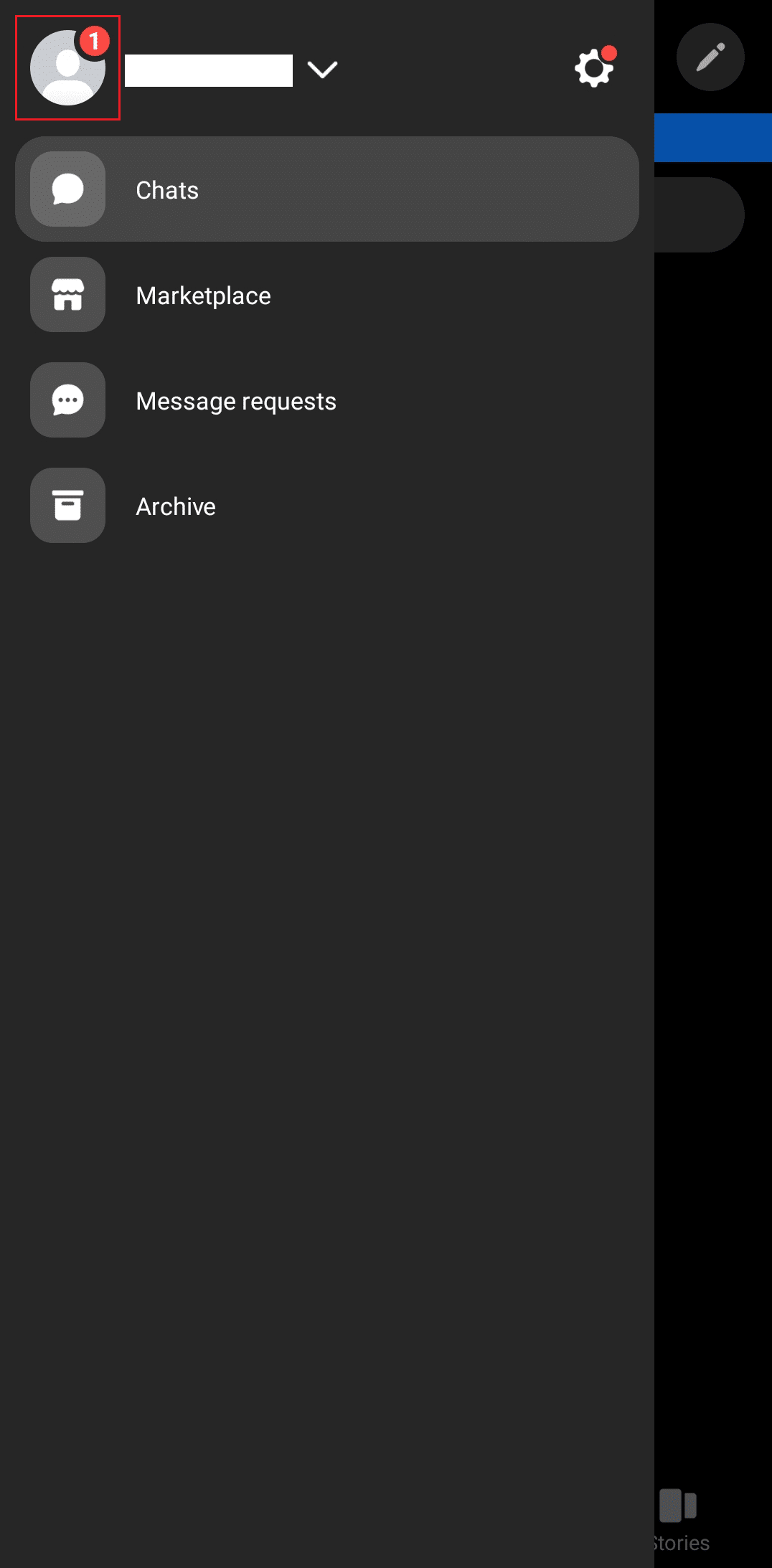
3. Glisați spre stânga pe al doilea cont care apare pe listă.
4. Atingeți pictograma Ștergere pentru a elimina contul.
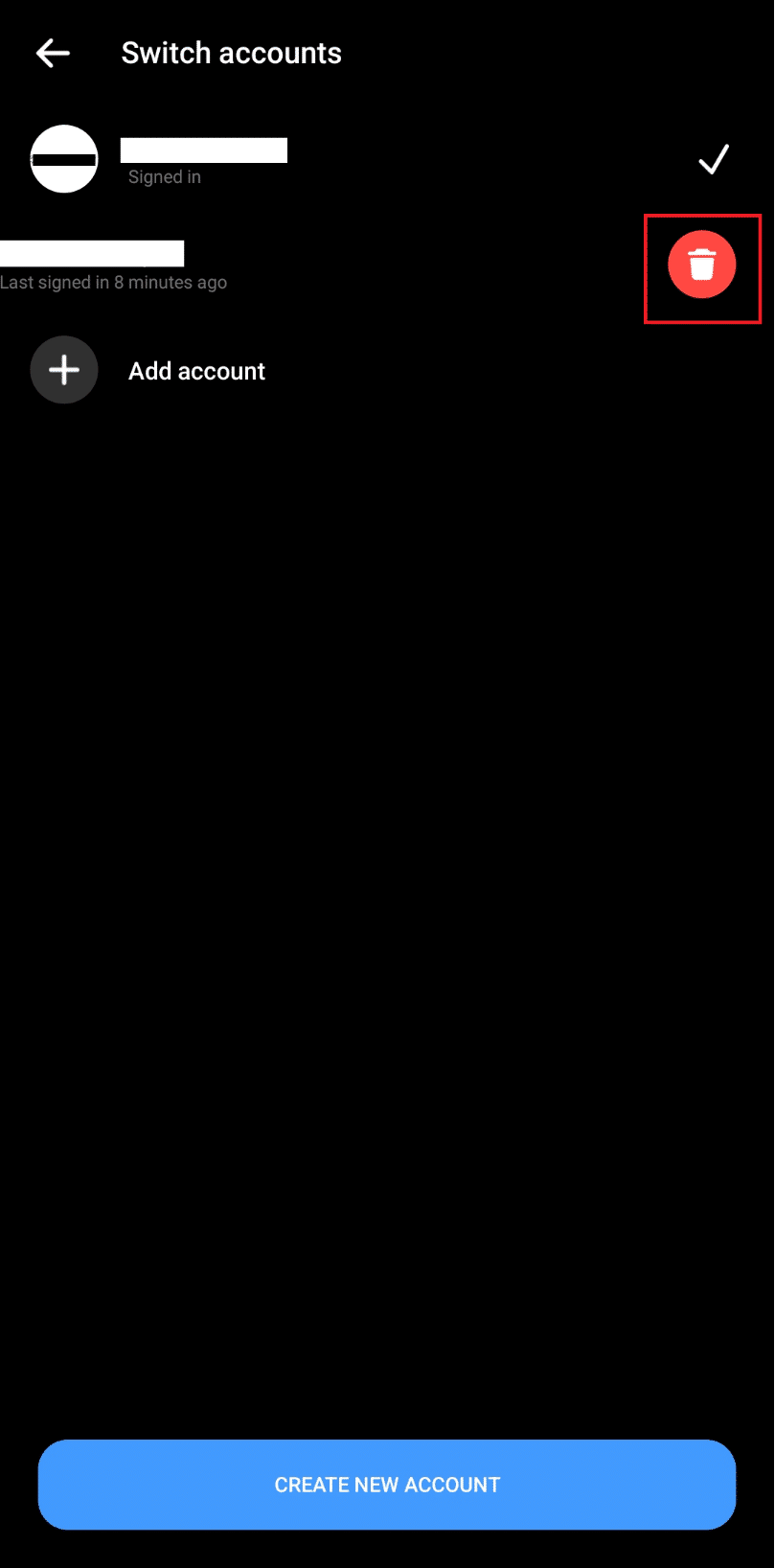
Repetați același lucru pentru toate celelalte conturi de pe listă, cu excepția primului.
5. După ceva timp, adăugați alte conturi unul după altul și, în timp ce adăugați, verificați dacă eroarea nu mai apare.
Citește și: Remedierea nu se poate schimba Poza de profil Messenger pe Android
Metoda 9: Deconectați-vă din toate sesiunile
Uneori, nu este ceva major, ci o eroare minoră a UI pe dispozitiv. Deconectarea de la ID-uri și reconectarea la conturi urmând pașii menționați mai sus pot ajuta dacă modul de remediere a problemei de comutare a contului Facebook Messenger încă prevalează pe dispozitivul dvs. Pentru a vă deconecta de la toate sesiunile Facebook și Messenger:
1. Deschideți aplicația Facebook .
2. Apăsați fotografia de profil a contului cu care sunteți autentificat în colțul din dreapta al dispozitivului.
3. Atingeți pictograma roată pentru a încărca setările.
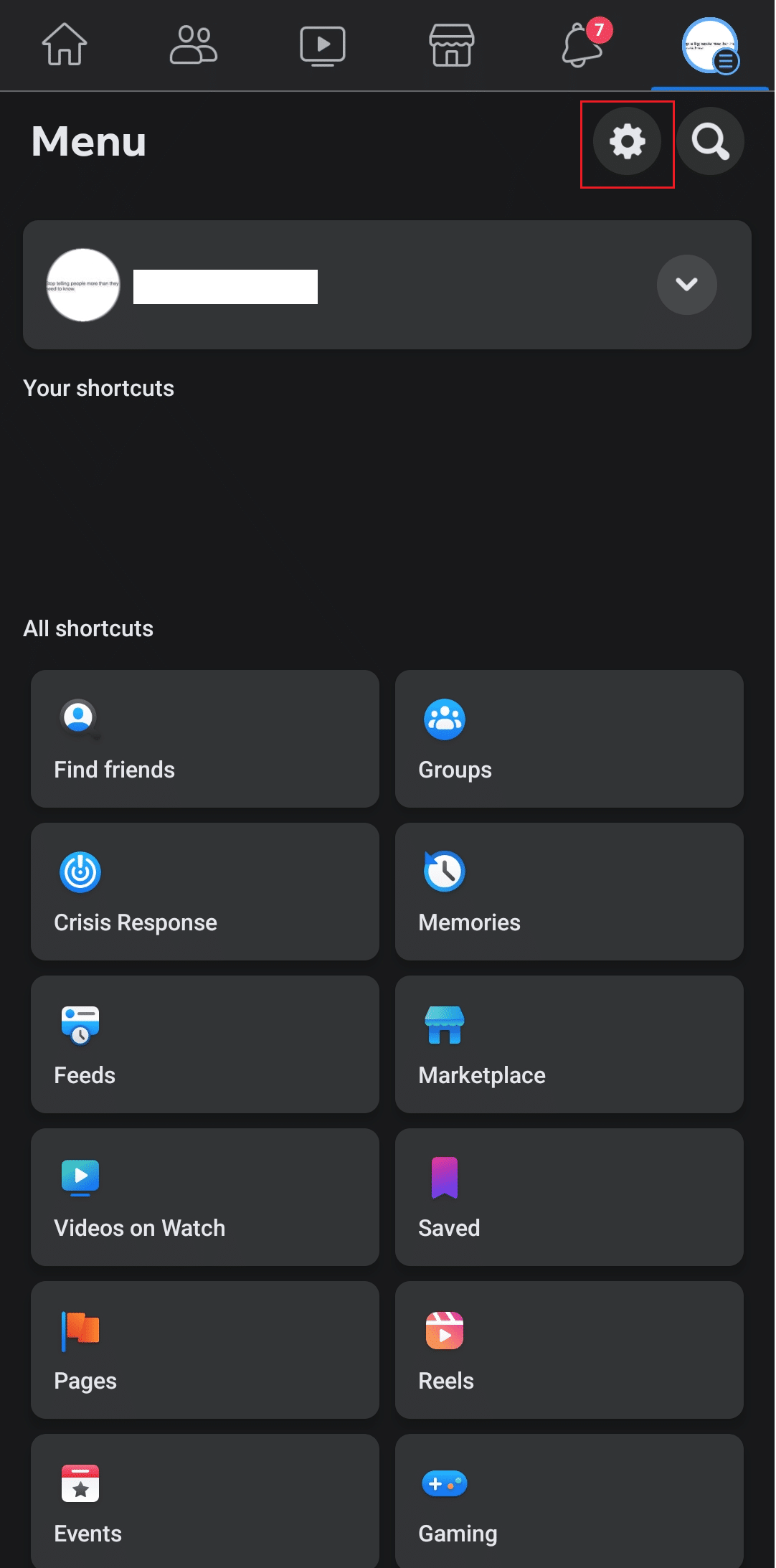

4. Apăsați pe Vedeți mai multe în Centrul de conturi sub Centrul de conturi meta.
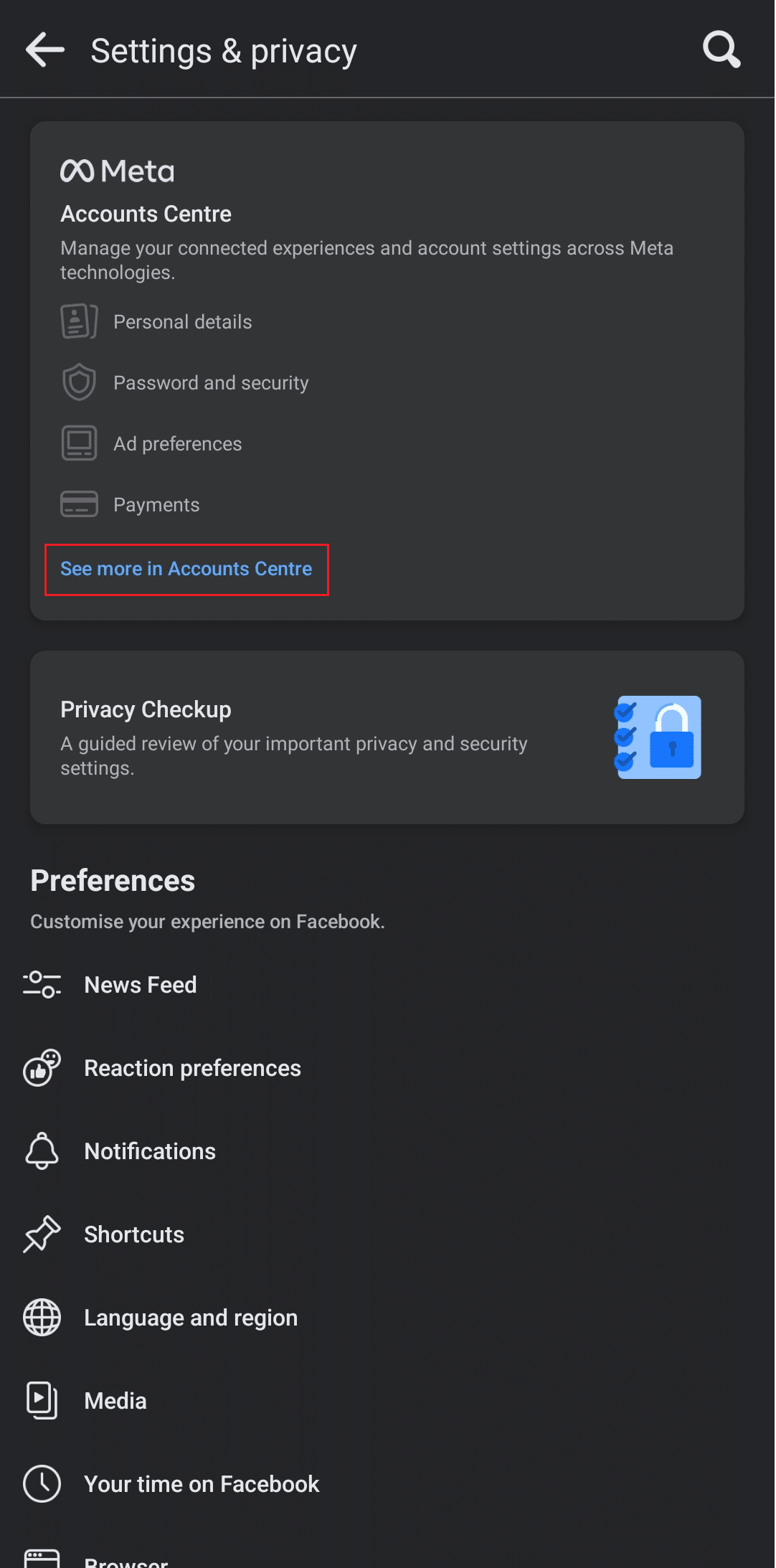
5. Apăsați opțiunea Parolă și securitate din Setările contului.
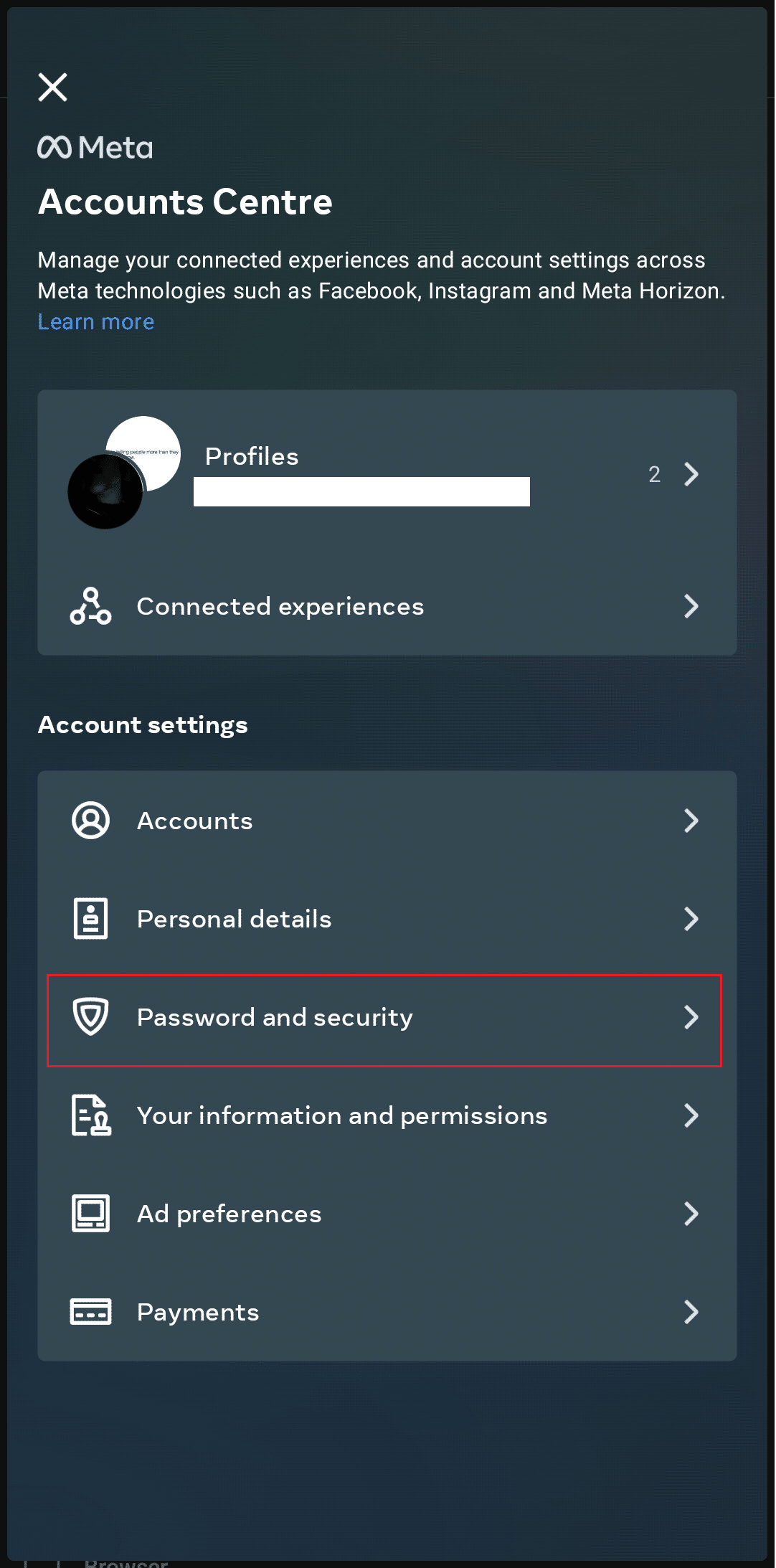
6. Sub Verificări de securitate, apăsați pe opțiunea Unde sunteți conectat .
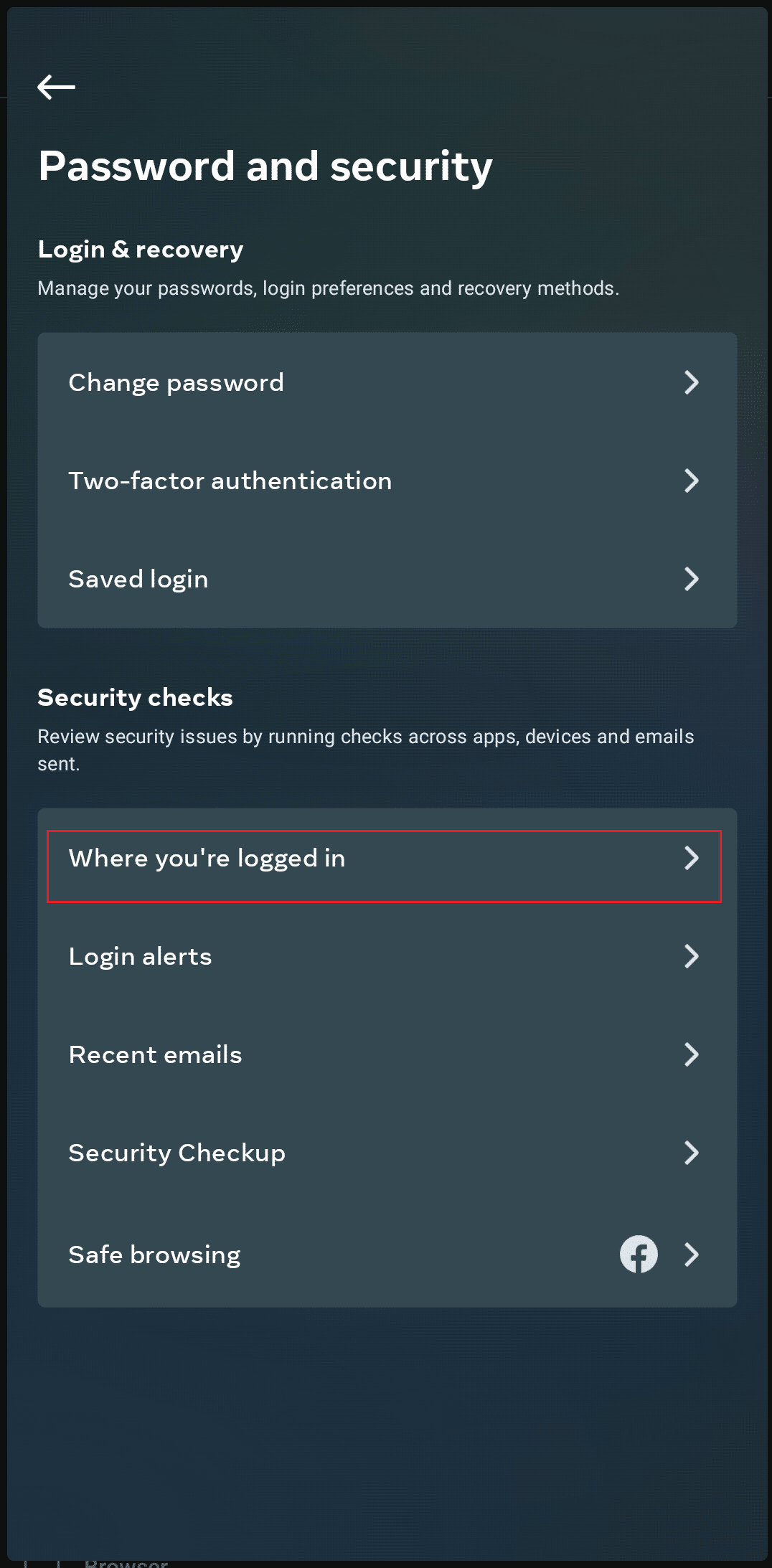
7. Apăsați pe numele de utilizator .
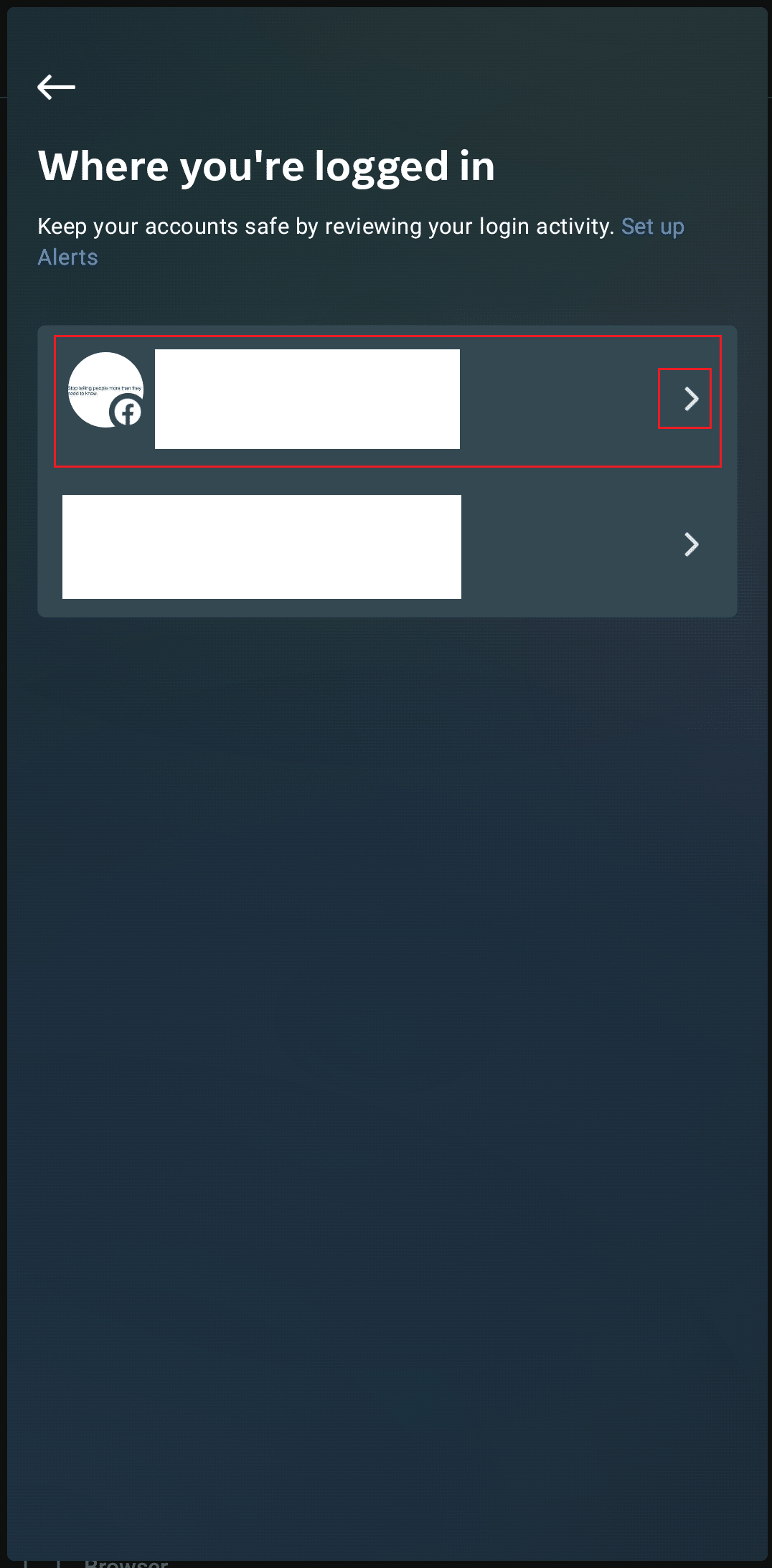
8. Apăsați pe Selectați tot și apăsați Deconectare.
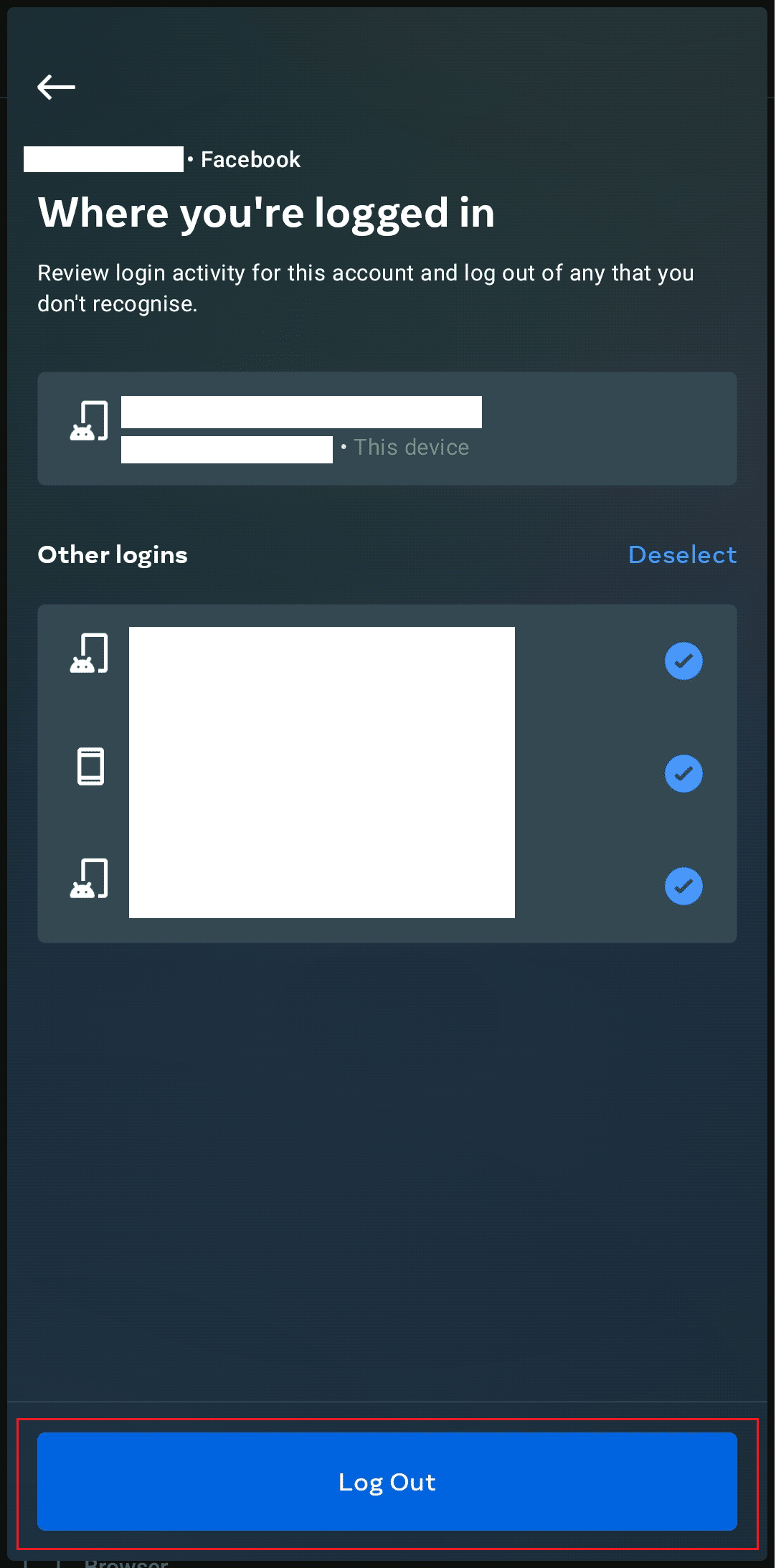
Acest lucru va deconecta contul atât pentru Facebook, cât și pentru Messenger de pe toate dispozitivele prin care v-ați conectat și de pe care încă aveți sesiuni active.
9. Repetați același lucru și pentru alte conturi adăugate pe Facebook.
După ce toate conturile sunt deconectate din toate sesiunile, conectați-vă din nou la ele și verificați dacă problema este rezolvată.
Metoda 10: Reinstalați aplicația Messenger
Când există o absență a oricărei declarații oficiale lansate de dezvoltatori cu privire la orice astfel de eroare majoră în aplicație, atunci există o probabilitate mare ca aplicația să aibă erori care nu pot fi remediate pur și simplu prin ștergerea memoriei cache sau deconectarea și reconectarea. din nou. Ca un simplu pas fundamental pentru remedierea unei erori, recomandăm adesea reinstalarea aplicației. Acest lucru va oferi aplicației șansa de a se optimiza din nou, precum și pentru ca fișierele să se descarce neîntrerupt.
Pentru a dezinstala aplicația messenger pe smartphone-urile Android:
1. Treceți la Setările telefonului dvs.
2. Apăsați pe Aplicații .
3. Derulați și căutați aplicația Messenger și atingeți-o.
4. Apăsați pe Dezinstalare.
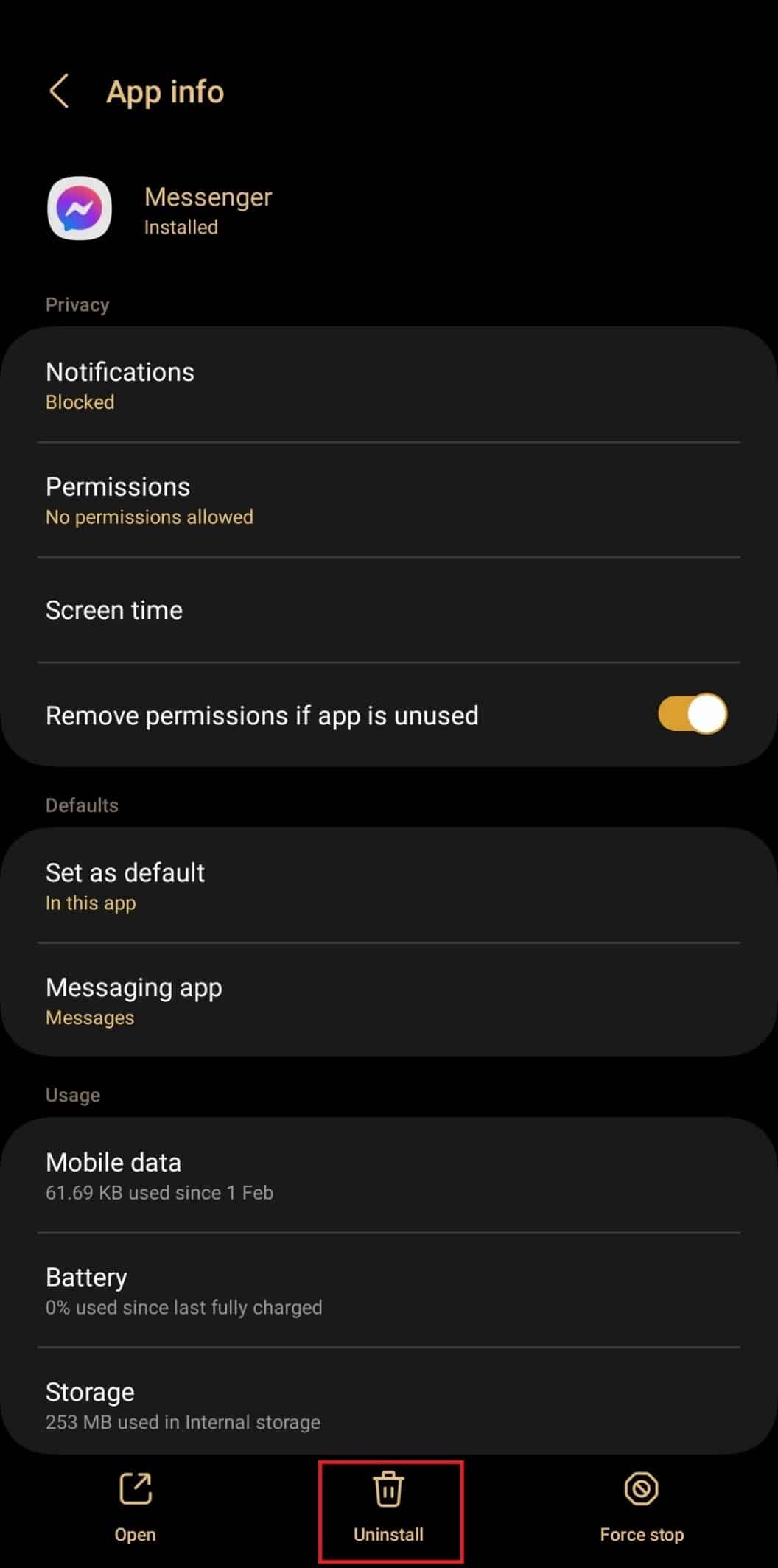
5. Reinstalați aplicația din Magazinul Google Play.
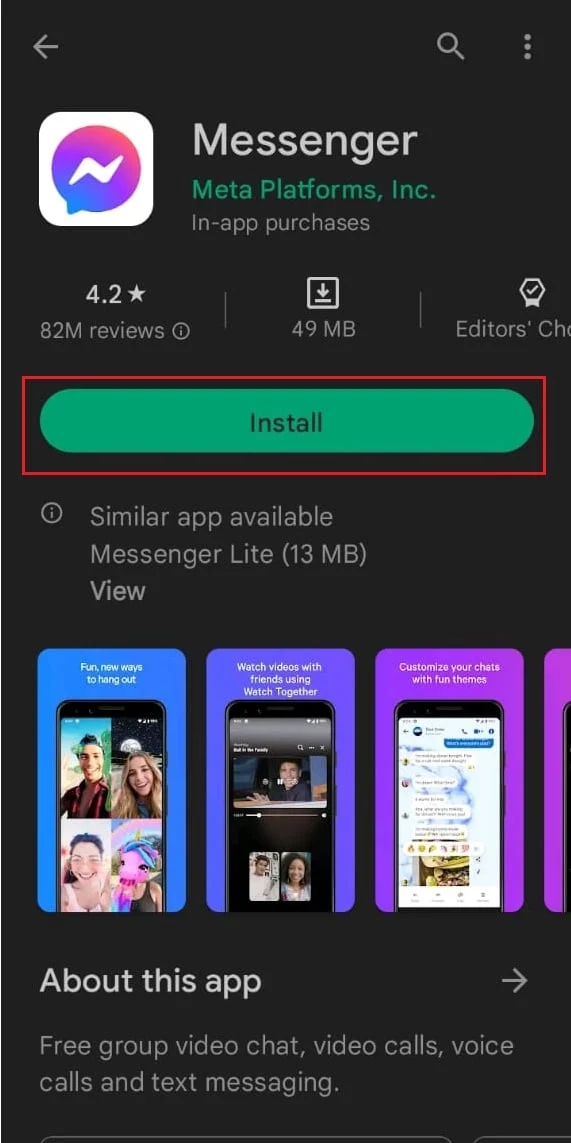
Citiți și: Cum să remediați problemele Facebook Messenger.
Metoda 11: Limitarea numărului de conturi
Când oamenii caută cum să rezolve problema comutării contului Facebook Messenger, observăm adesea că, în ciuda faptului că Facebook și Messenger permit mai multe conturi, problema începe cu adăugarea unui număr mai mare de conturi. Ocazional s-a văzut că adăugarea a mai mult de 2 conturi în aplicația Facebook și Messenger creează eroarea. Vă sugerăm, dacă este posibil, până la orice nouă actualizare, puteți alege să păstrați oricare două conturi importante active și să le eliminați pe toate pentru un timp din aplicația Facebook și Messenger.
Metoda 12: Reinstalați versiunea veche
Dacă doriți să utilizați și să rămâneți activ pe mai mult de două conturi, această remediere ar funcționa numai pentru utilizatorii Android. Dacă detectați această eroare în cea mai recentă versiune și remedierea nu funcționează pentru dvs., vă recomandăm să instalați o versiune mai veche a aplicației înainte de actualizare, după care ați început să observați eroarea.
Notă: descărcarea unei versiuni mai vechi a oricărei aplicații din Magazinul Google Play nu este posibilă. Pentru aceasta, utilizatorul ar trebui să descarce un (.apk) dintr-o sursă terță parte. Nu susținem și nu promovăm site-urile web ale terților pentru instalarea de aplicații pe telefonul dvs. Aceasta este doar o remediere temporară pe care o puteți implementa la propria discreție până când există o nouă actualizare a aplicației disponibilă în Magazinul Google Play.
Descărcați versiunea veche a aplicației Messenger de pe site-uri terțe, cum ar fi Apkpure.
Cum să adăugați mai multe conturi Facebook Messenger
Înainte de a afla cum să remediați problema de schimbare a contului Facebook Messenger, să aruncăm o privire la cum să le adăugați.
Opțiunea I: pe Android
1. Descărcați și deschideți aplicația Messenger pe smartphone.
2. Urmați instrucțiunile și conectați-vă la primul cont prin metoda obișnuită.
3. După ce Messenger pornește și încarcă toate conversațiile și datele, atingeți cele trei linii verticale (pictograma meniului) din colțul din stânga ecranului.
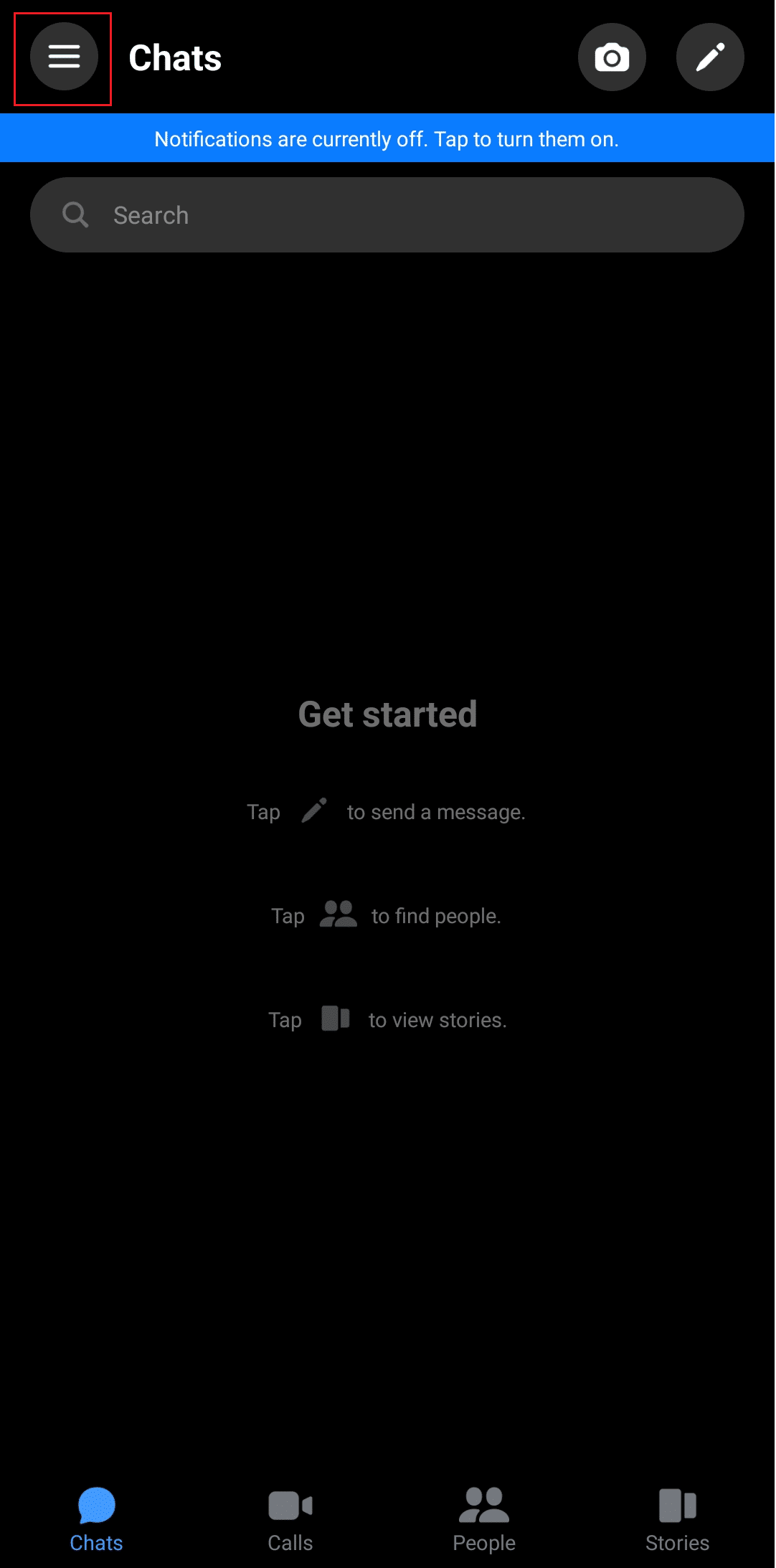
4. Faceți clic pe pictograma roată .
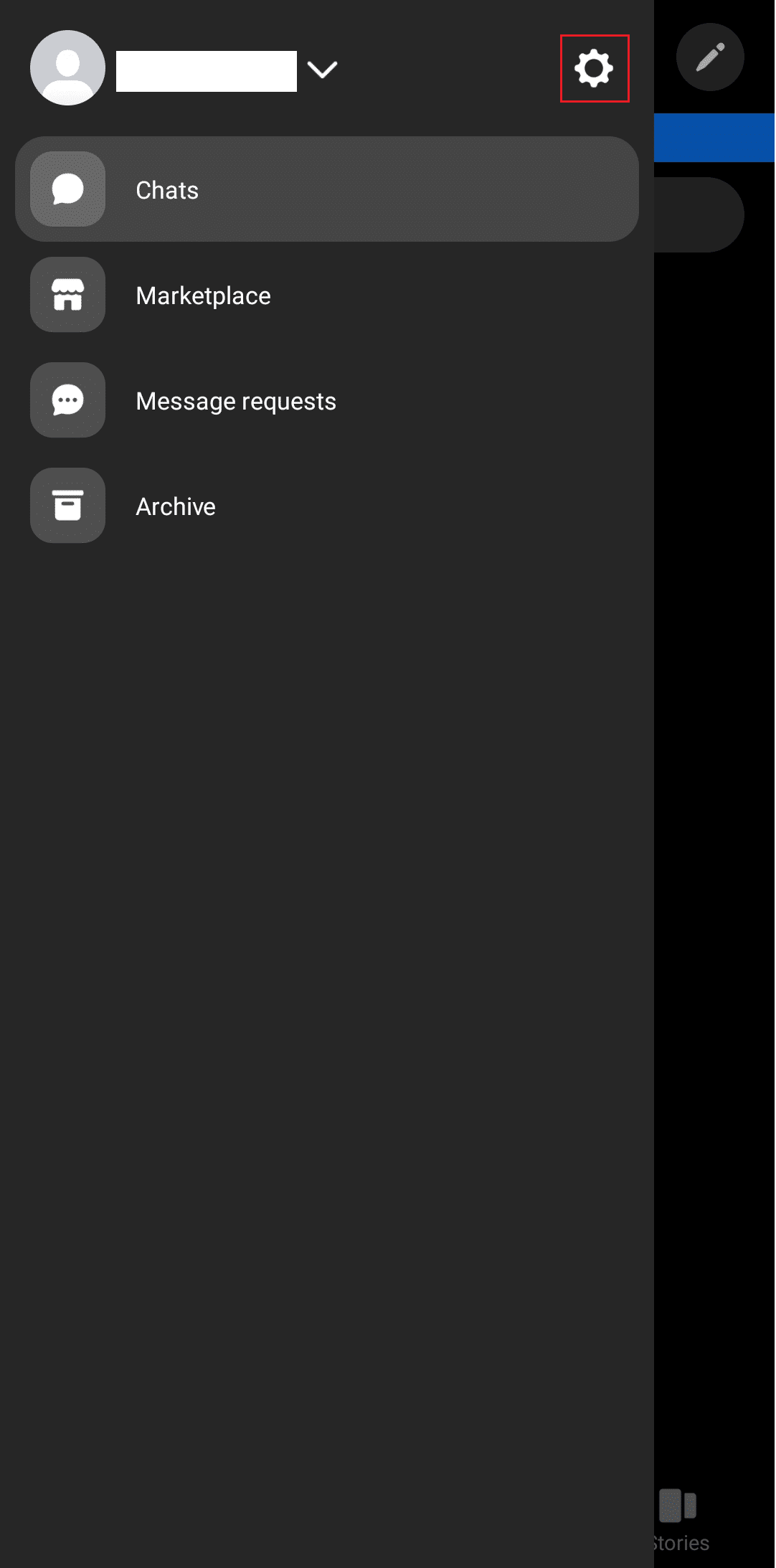
5. Derulați în jos pentru a naviga și apăsați pe Comutare cont .
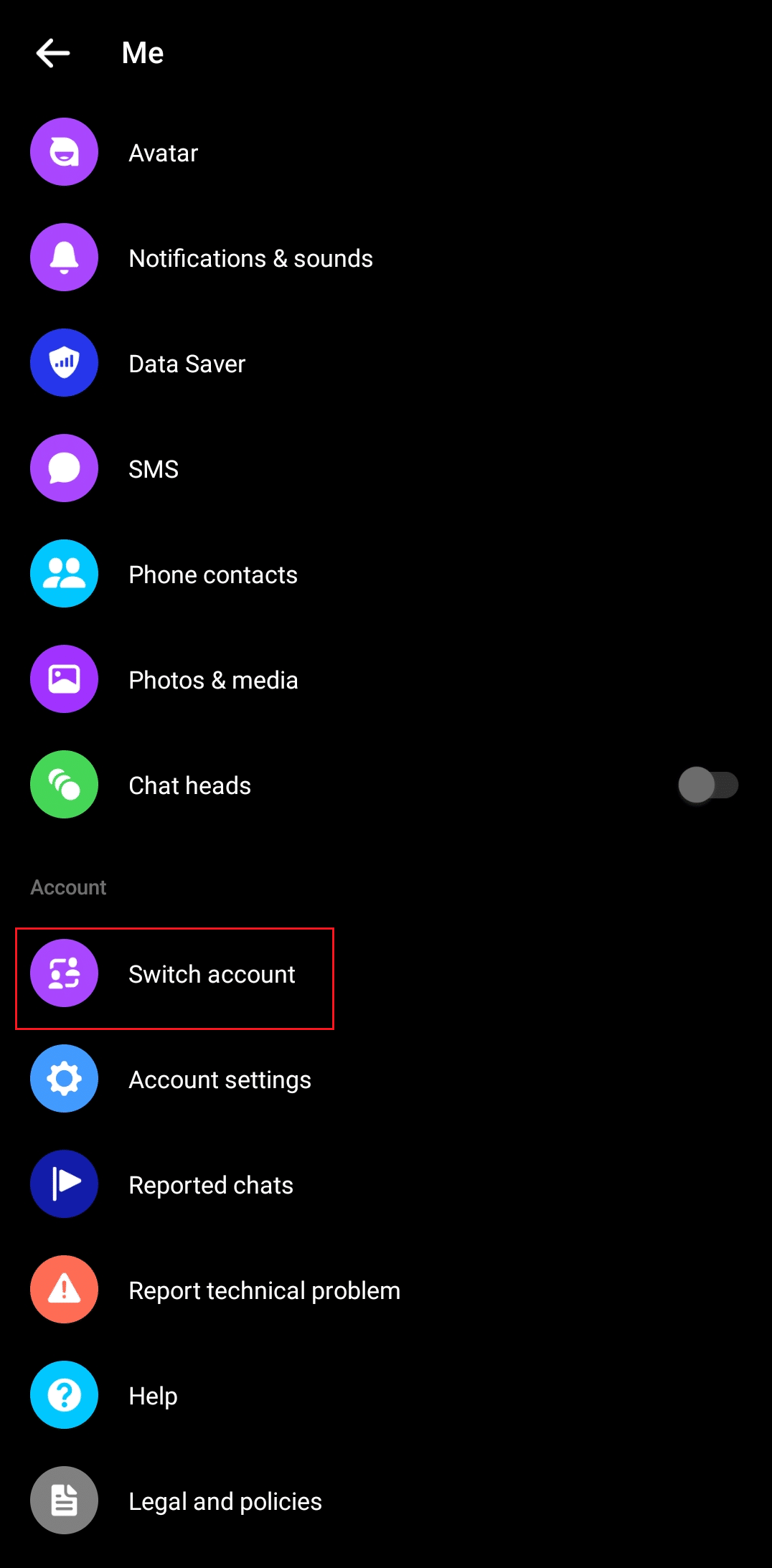
6. În fereastra nouă, apăsați pe + Adaugă cont .
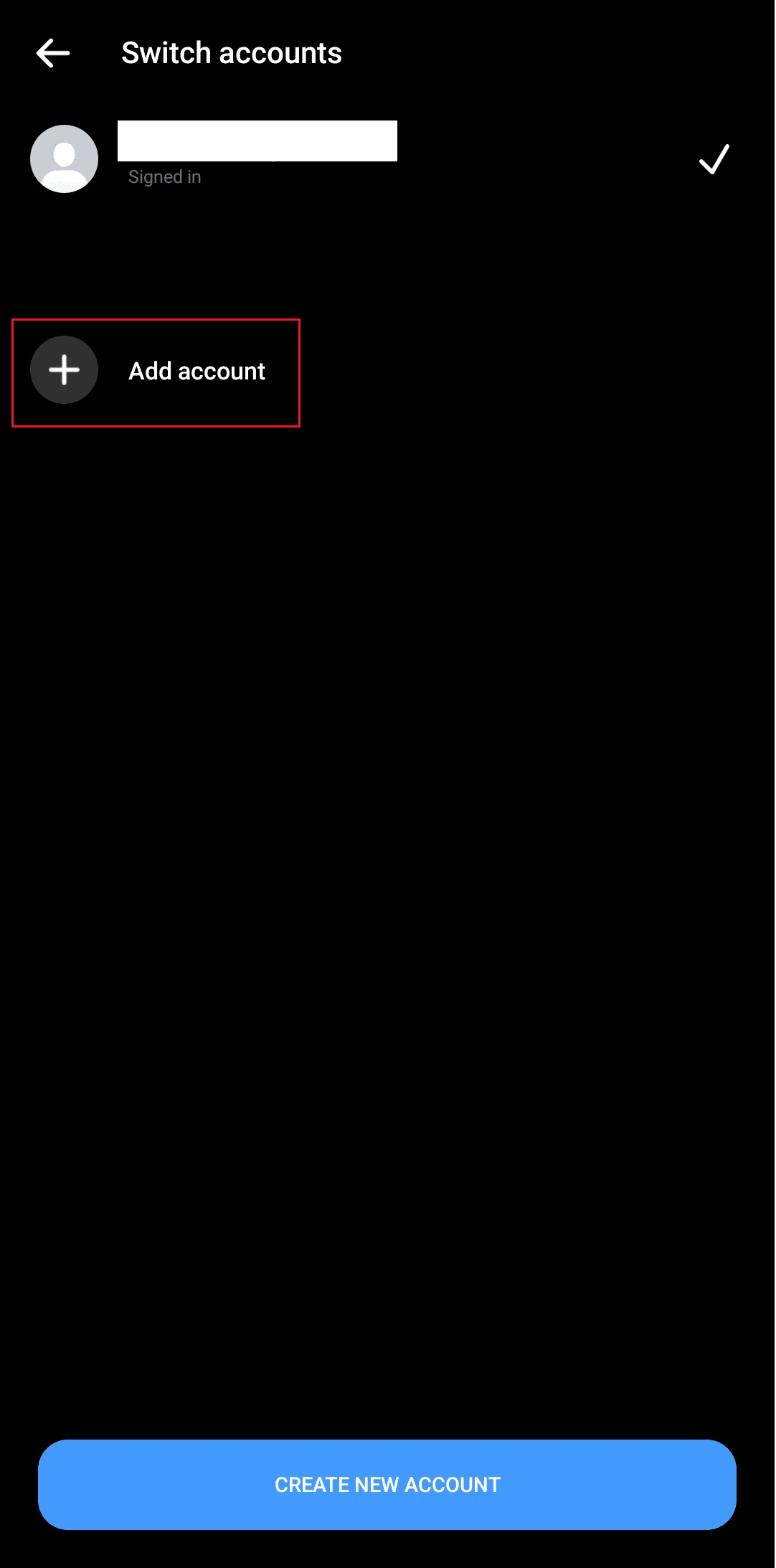
7. Adăugați acreditările dvs., adică numărul de telefon sau adresa de e-mail și introduceți parola.
Repetați pașii dacă aveți mai multe conturi.
Opțiunea II: Pe iOS
1. Deschideți aplicația Messenger pe iPhone.
2. Conectați-vă mai întâi la contul original.
3. Apăsați pe cele trei linii verticale (pictograma meniului) din colțul din stânga ecranului.
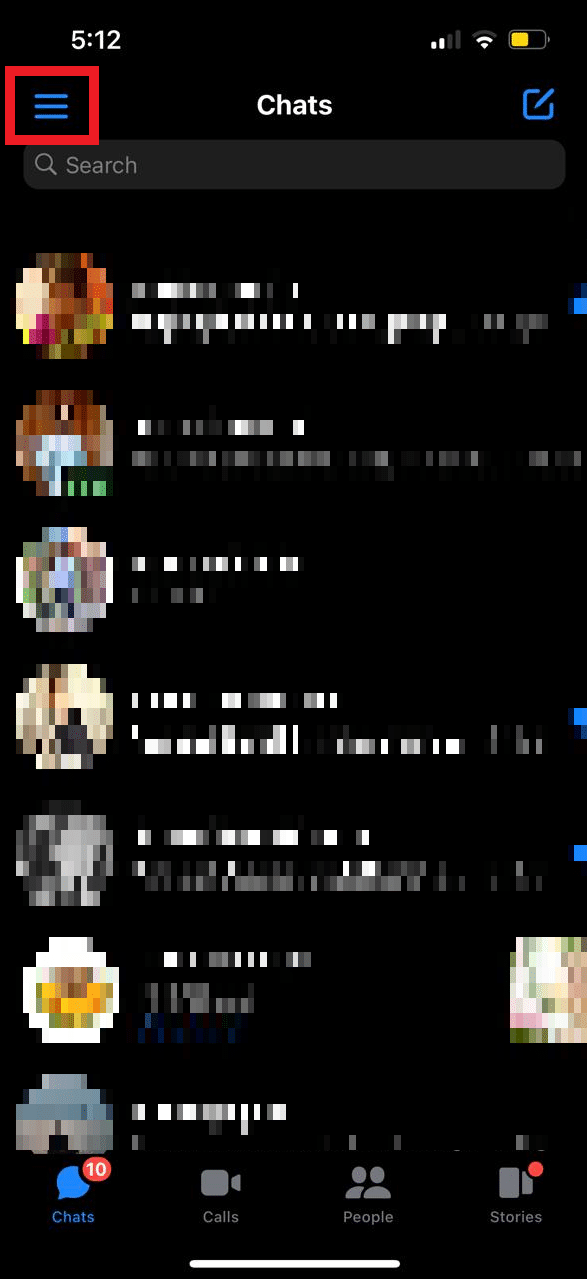
4. Atingeți pictograma roată .
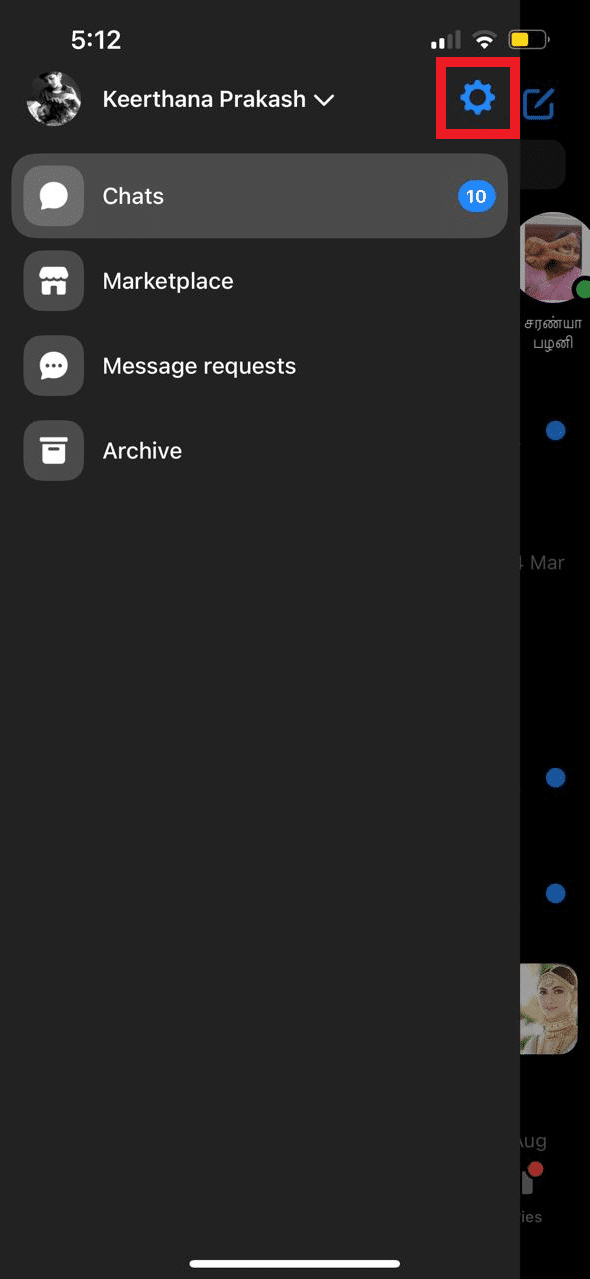
4. Apăsați Comutare cont .
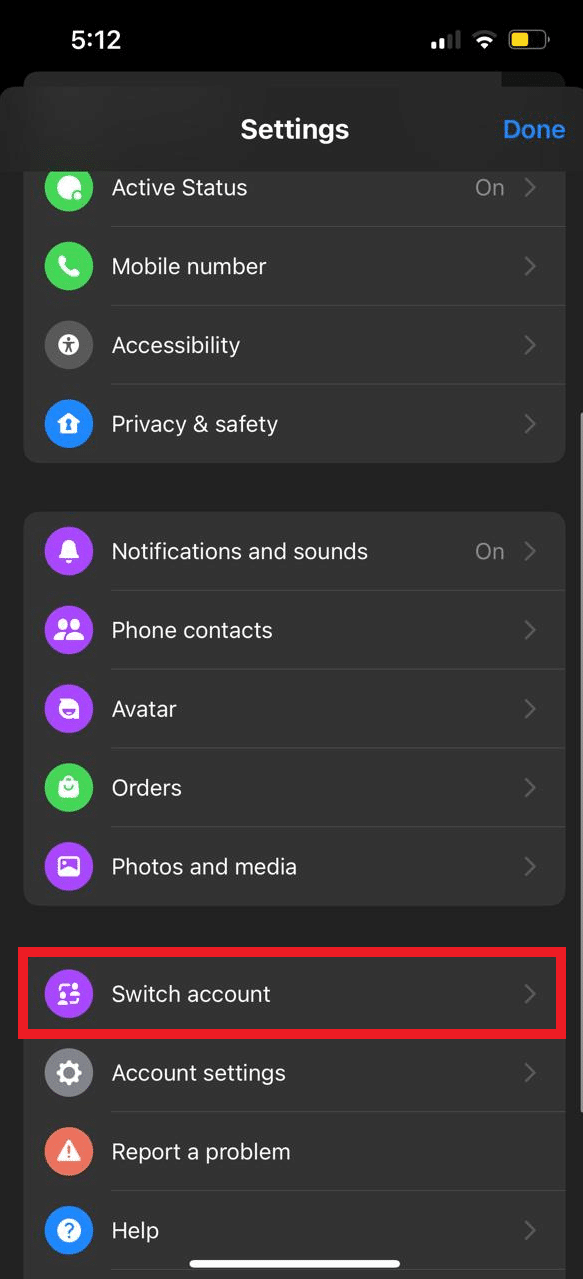
5. Acum de aici apăsați pe Adăugare cont .
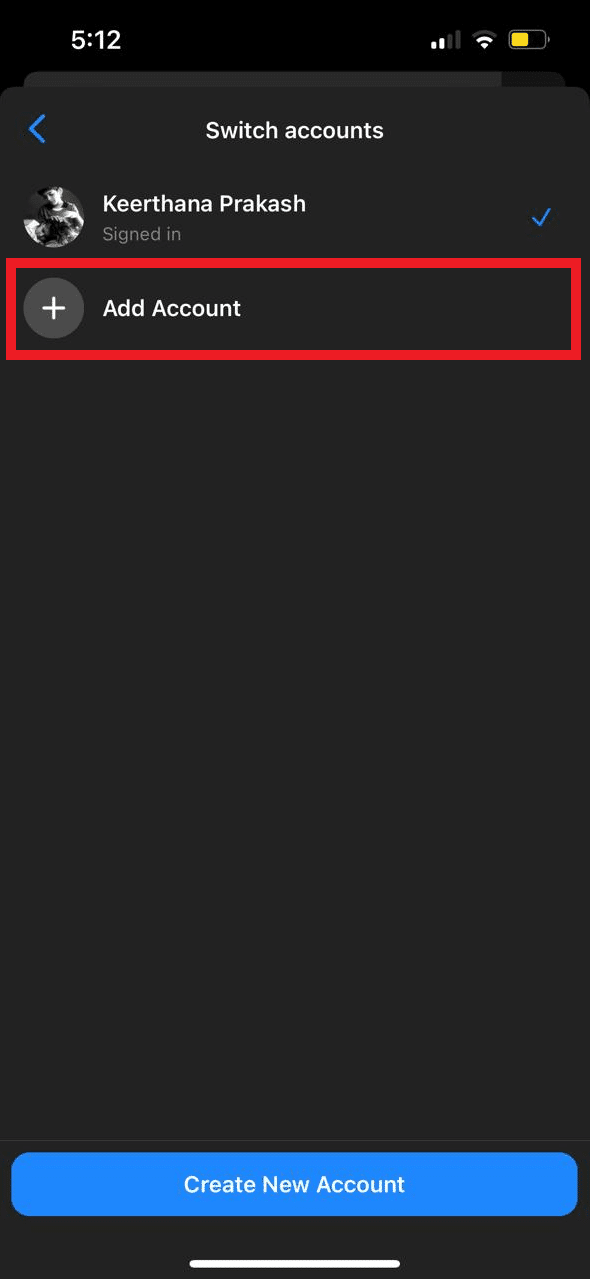
6. Introduceți datele de conectare și faceți clic pe Conectare .
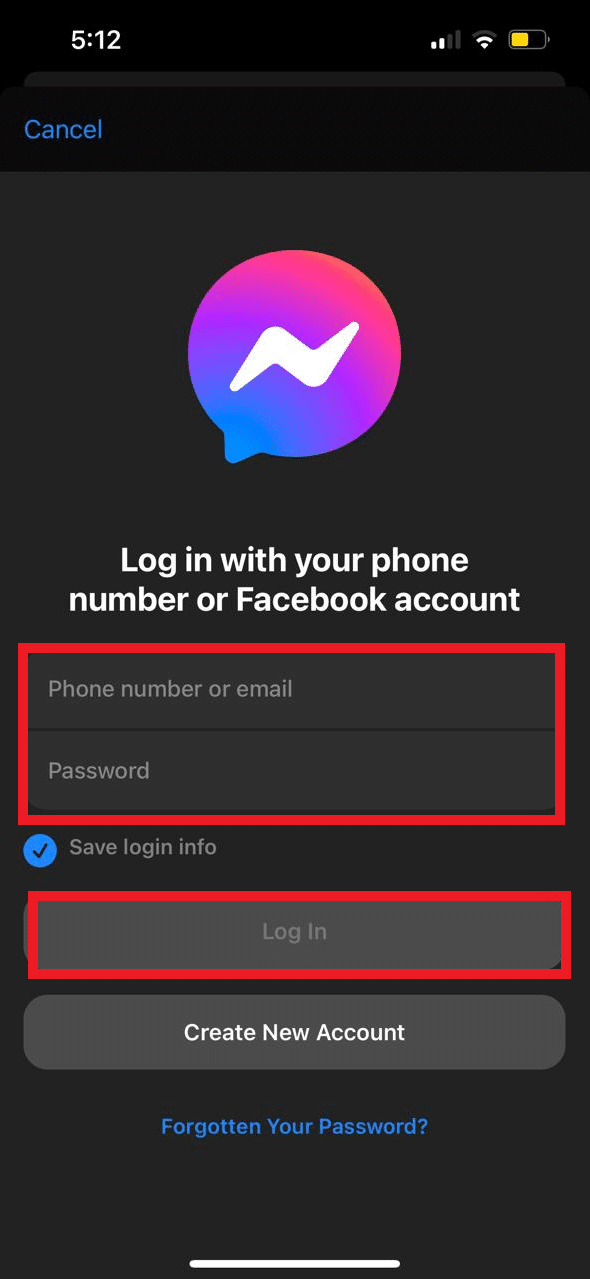
Parola nu este salvată automat decât dacă utilizatorul selectează Salvare informații de conectare în timp ce se conectează la un cont. Dacă nu l-ați activat, va trebui să îl introduceți în timp ce schimbați conturile.
Citește și: Cum să deblochezi pe cineva pe Facebook Messenger
Cum să comutați între conturile Facebook Messenger
Facebook a oferit accesul pentru a comuta între mai multe conturi de pe Facebook, precum și de pe Facebook Messenger, astfel încât să poată desfășura activitate și să interacționeze cu toate conturile pe care le-au creat intenționat. Dacă cineva are un cont personal pe care să îl țină la curent despre viața personală și despre prieteni și dorește să interacționeze cu ei separat de un cont profesional în care își poate menține publicul țintă și clienții la curent cu afacerea, acest lucru este perfect posibil pe Facebook. Singura pauză subiacentă este că funcția de comutare între conturile Facebook este disponibilă atât pe un computer, cât și pe un smartphone. Cu toate acestea, comutarea între diferite conturi de la care să chat este posibilă numai pe o aplicație Messenger de pe smartphone, adică Android sau iOS.
Opțiunea I: pe aplicația Android
1. Lansați aplicația Messenger pe dispozitivul dvs. Android.
2. Apăsați pe cele trei linii verticale (pictograma meniului) din colțul din stânga ecranului.
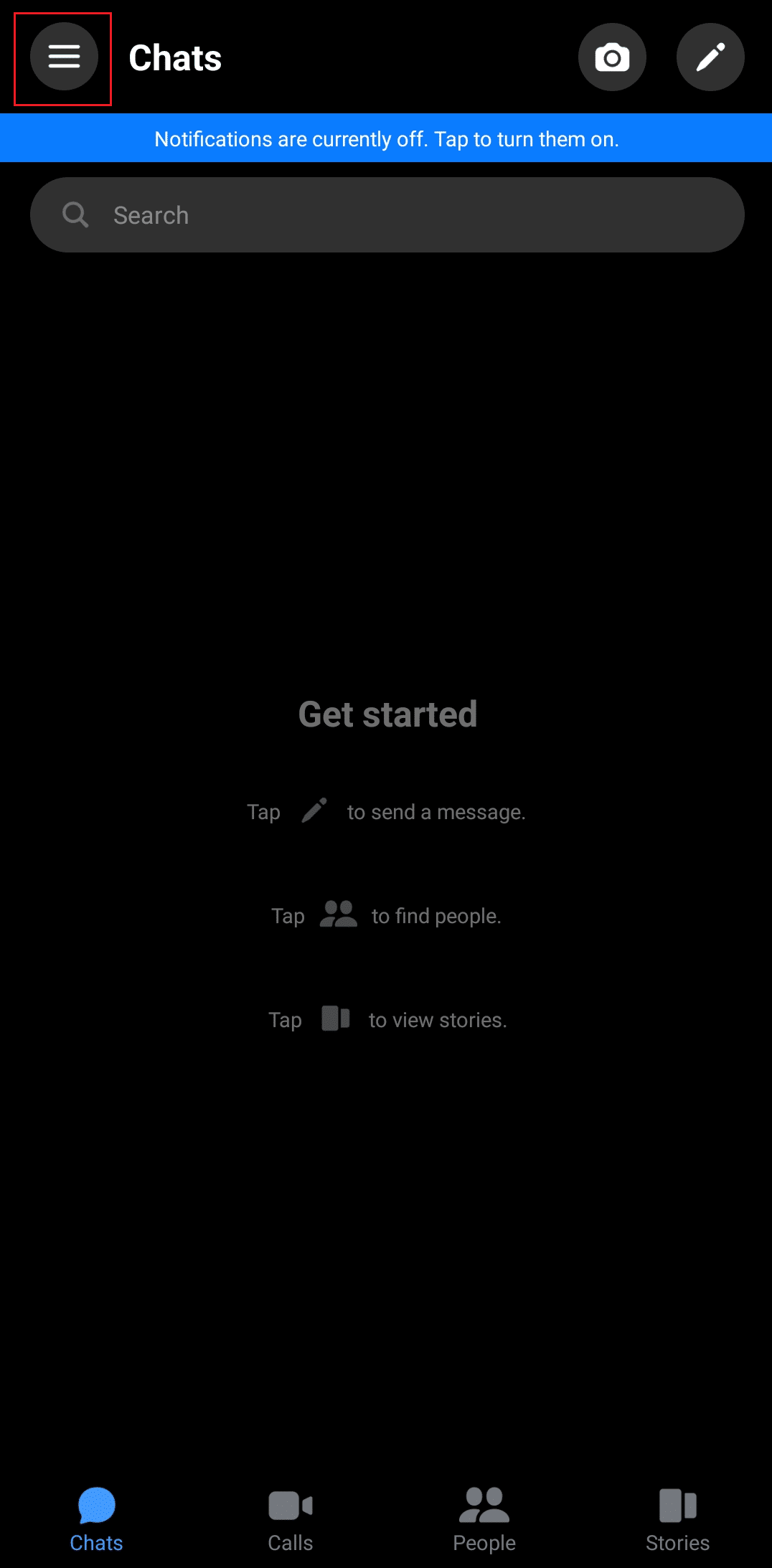
3. Faceți clic pe pictograma roată .
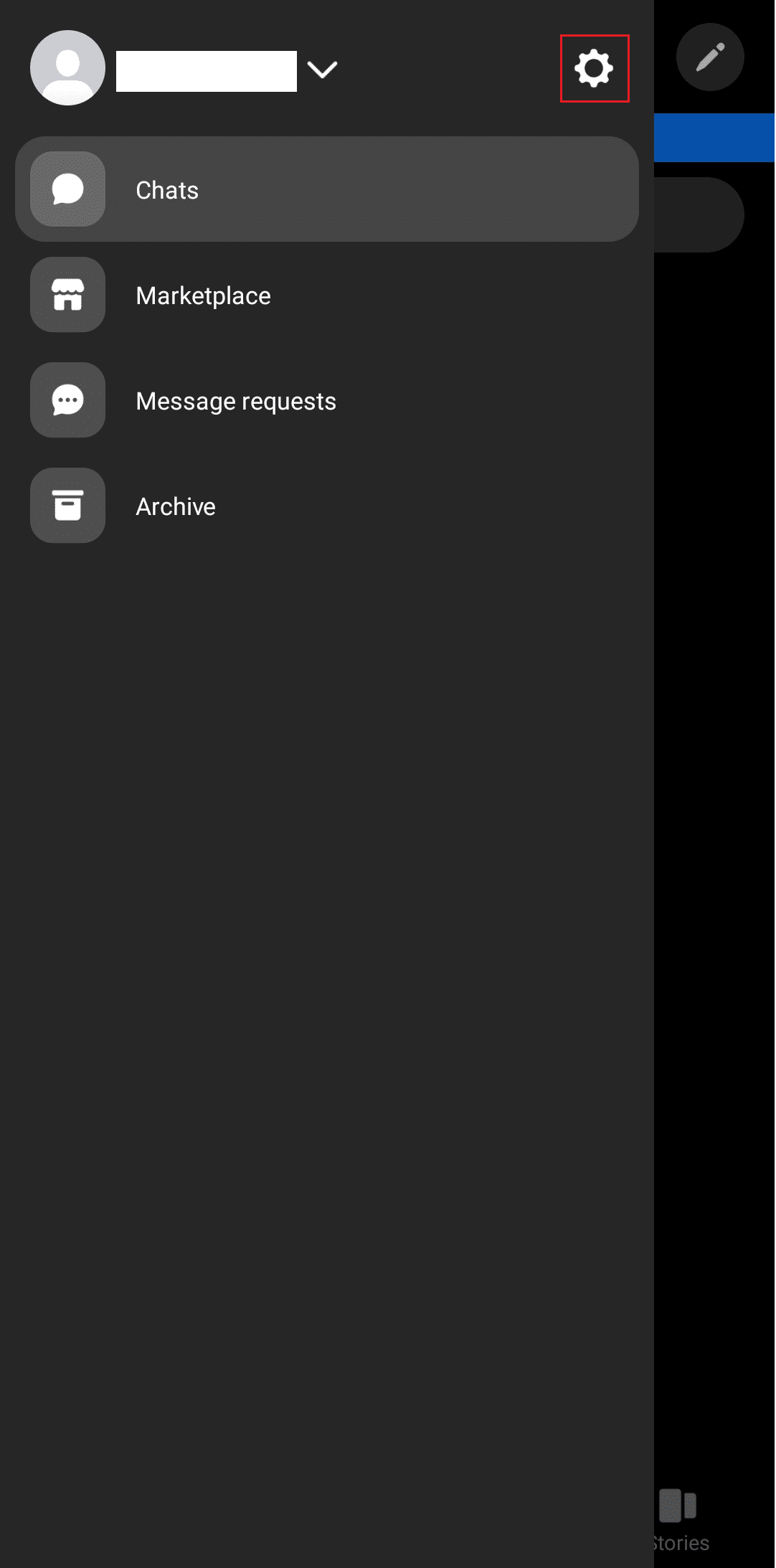
4. Derulați în jos pentru a naviga și apăsați pe Comutare cont .
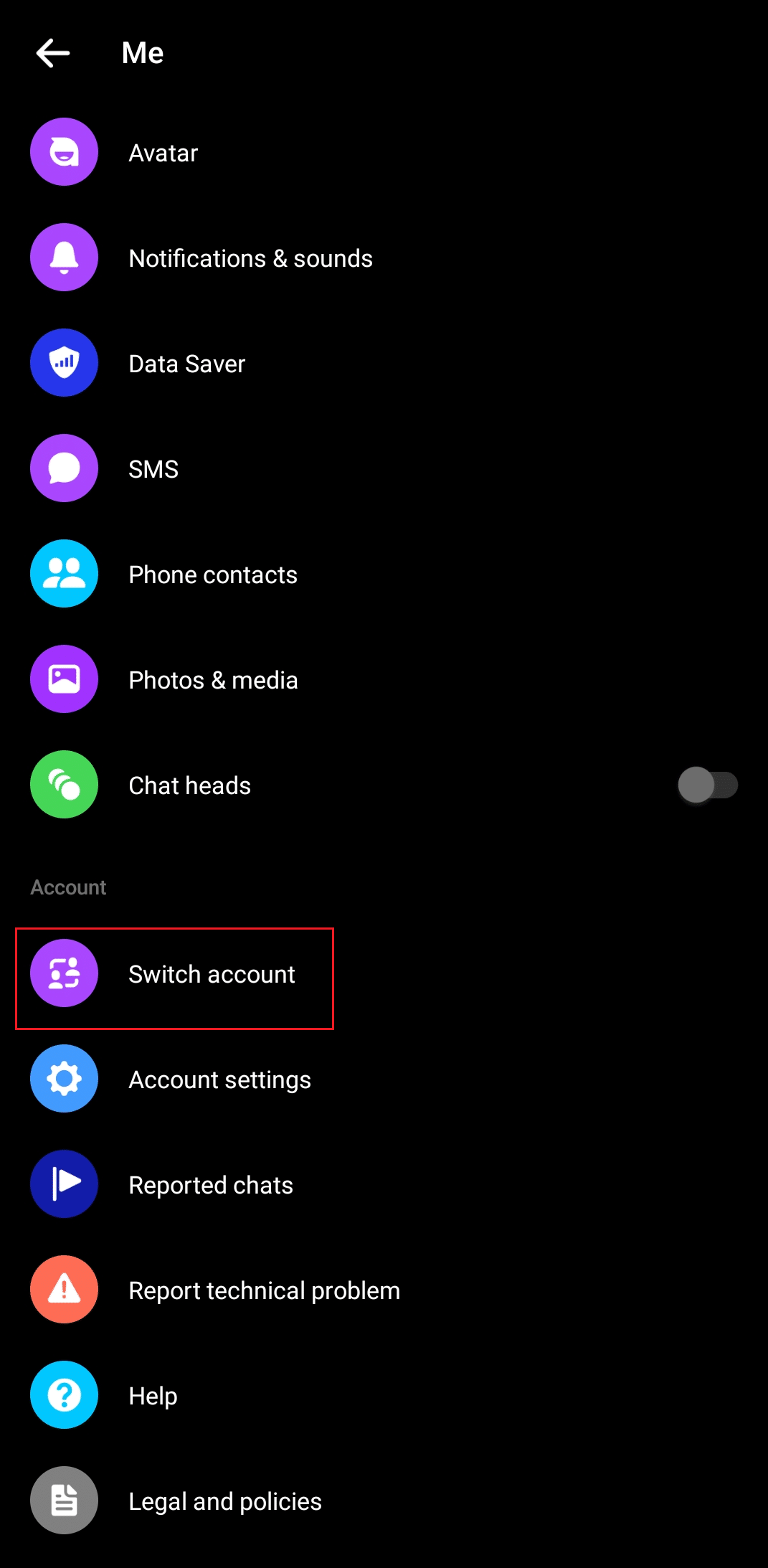
5. Atingeți numele de utilizator al contului la care doriți să comutați.
6. Apăsați pe Continuare pentru a confirma comutarea.
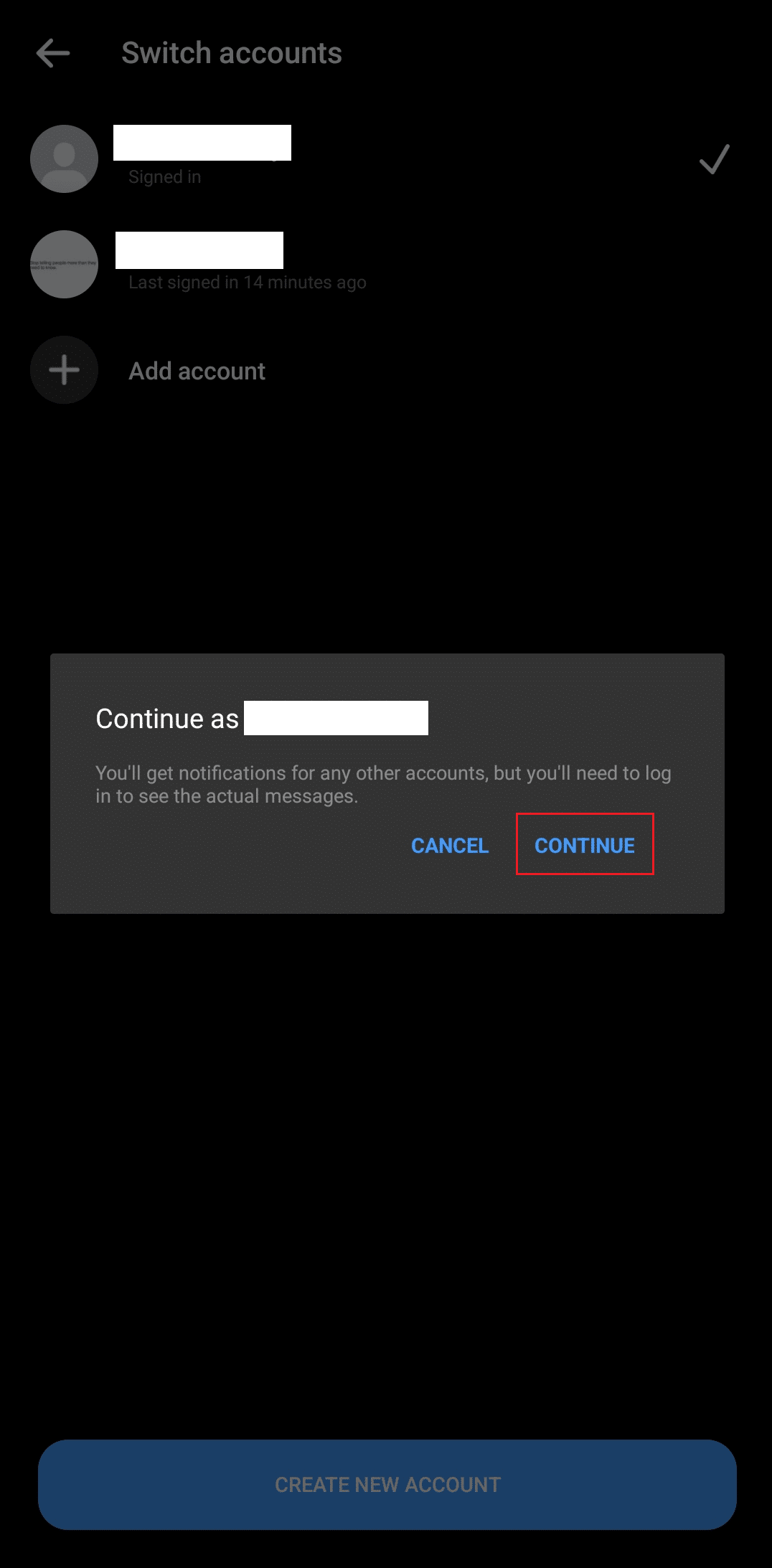
Citește și: Cum să părăsești un chat de grup în Facebook Messenger
Opțiunea II: Pe iOS
1. Deschideți aplicația Messenger pe iPhone.
2. Apăsați pe cele trei linii verticale (pictograma meniului) din colțul din stânga ecranului.
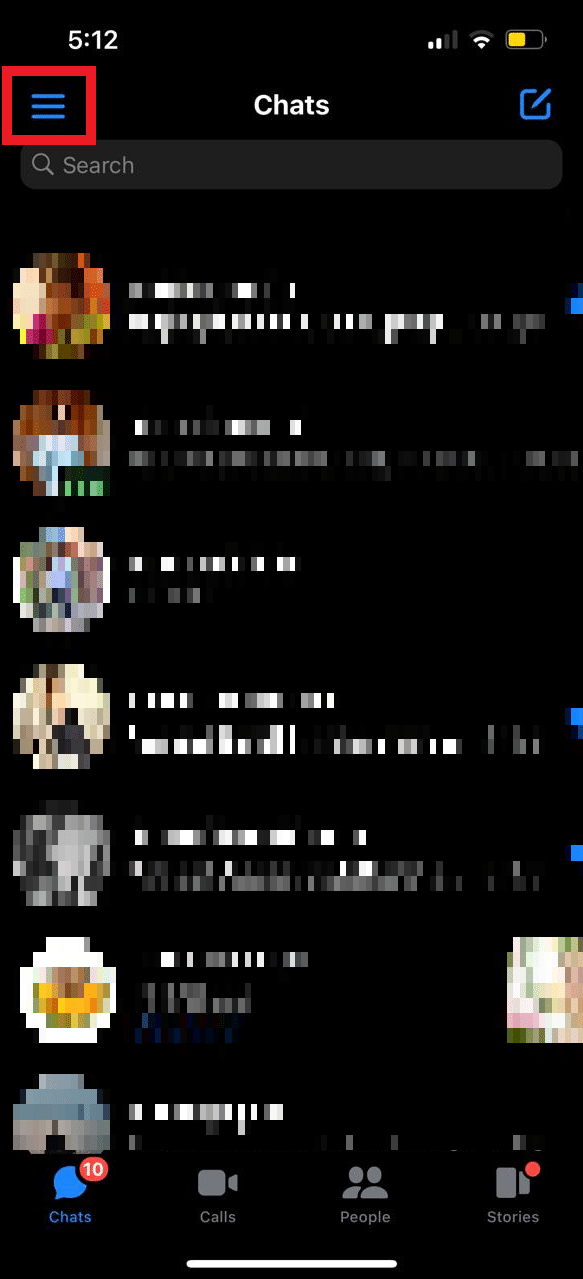
3. Atingeți pictograma roată .
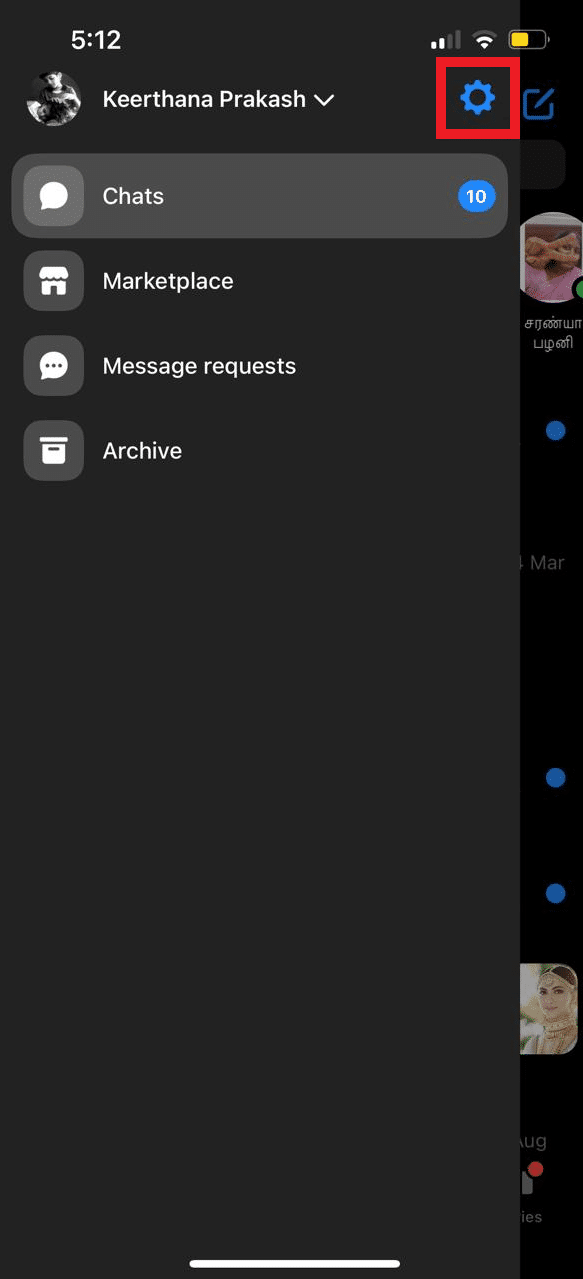
4. Apăsați pe Comutare cont din listă.

5. Selectați contul Facebook Messenger la care doriți să comutați.
6. Introduceți parola dacă este necesar și apăsați pe OK .
Recomandat:
- Cum să schimbați titlul fluxului pe Twitch
- Cum să adăugați o imagine de profil temporară pe Facebook
- Cum să recuperezi contul Messenger fără Facebook
- Cum să vezi mesajele arhivate pe Facebook Messenger
Cu aceasta, ajungem la finalul acestui articol. Sperăm că, cu ajutorul acestui ghid, ați reușit să învățați Cum să remediați problema comutării contului Facebook Messenger. Dacă aveți întrebări sau sugestii, nu ezitați să le trimiteți în secțiunea de comentarii de mai jos.
